Minden jog fenntartva, beleértve bárminemű sokszorosítás, másolás és közlés jogát is.
|
|
|
- Alíz Tóth
- 6 évvel ezelőtt
- Látták:
Átírás
1
2 2 Minden jog fenntartva, beleértve bárminemű sokszorosítás, másolás és közlés jogát is. Kiadja a Mercator Stúdió Felelős kiadó a Mercator Stúdió vezetője Szerkesztő: Pétery István Műszaki szerkesztés, tipográfia: Dr. Pétery Kristóf ISBN Dr. Pétery Kristóf PhD, 2017 Mercator Stúdió, 2017 Mercator Stúdió Elektronikus Könyvkiadó 2000 Szentendre, Harkály u és Tel: Mobil: mercatorstudio@gmail.com
3 TARTALOM 3 TARTALOM TARTALOM... 3 ELŐSZÓ AZ AUTOCAD ALAPJAI RENDSZERKÖVETELMÉNYEK RENDSZERKÖVETELMÉNYEK AZ AUTOCAD 32 BITES VERZIÓJÁHOZ TOVÁBBI KÖVETELMÉNYEK AZ AUTOCAD 64 BITES VERZIÓJÁHOZ A BILLENTYŰZET MUTATÓESZKÖZÖK AZ EGÉR AZ INTELLIMOUSE EGÉR A DIGITALIZÁLÓ TÁBLA A PROGRAM TELEPÍTÉSE A TELEPÍTÉS ELŐKÉSZÍTÉSE AZ AUTOCAD TELEPÍTÉSE ÚJRATELEPÍTÉS ÉS ELTÁVOLÍTÁS A TERMÉK AKTIVÁLÁSA A PROGRAM INDÍTÁSA HARDVERES GYORSÍTÁS A MEGISMERÉS ABLAK FUNKCIÓI A LÉTREHOZÁS ABLAK FUNKCIÓI A BEÁLLÍTÁSOK VERZIÓLÉPTETÉSE RAJZOK HELYREÁLLÍTÁSA KOMMUNIKÁCIÓS FELÜLETEK A GRAFIKUS KÉPERNYŐ ÁLLAPOTSOR... 92
4 4 TARTALOM PARANCSSOR ÉS DINAMIKUS BEVITEL A PARANCSSOR TESTRE SZABÁSA EGYÉB PARANCSSORI MŰVELETEK DESIGNCENTER INFOKÖZPONT, AUTODESK EXCHANGE ESZKÖZPALETTA TULAJDONSÁGOK PALETTA GYORSTULAJDONSÁGOK PALETTA LAPKÉSZLET KEZELŐ TÖBBDOKUMENTUMOS KÖRNYEZET A SZÖVEGES KÉPERNYŐ PÁRBESZÉDABLAKOK, PANELEK PONTOS RAJZOLÁS NYOMTATÓK ÉS RAJZGÉPEK SEGÉDESZKÖZÖK, ÜZEMMÓDOK RASZTERBEÁLLÍTÁS HÁLÓBEÁLLÍTÁS KÖVETÉS (AUTOTRACK) ÜZEMMÓD DINAMIKUS ADATBEVITEL DERÉKSZÖGŰ RAJZMÓD TÁRGYRASZTER D TÁRGYRASZTER GYORS TULAJDONSÁGBEÁLLÍTÁS KIVÁLASZTÁS SEGÍTÉSE TÖMÖR KITÖLTÉS VONALVASTAGSÁG-MEGJELENÍTÉS GYORSSZÖVEG ÜZEMMÓD PONTJELEK MEGJELENÍTÉSE ELEMKIVÁLASZTÁS-MEGJELENÍTÉS SRAFFOZOTT RAJZELEMEK KIJELÖLÉSE ELEMCSOPORTOK KIVÁLASZTÁSA PARANCSMEGADÁS
5 TARTALOM 5 BILLENTYŰZET HASZNÁLATA ESZKÖZTÁRAK HASZNÁLATA WINDOWS IKONOK A SZALAG HASZNÁLATA AUTOCAD 2018 ESZKÖZTÁRAK A GYORSELÉRÉSI ESZKÖZTÁR CIKLIKUS PARANCSKIADÁS MENÜPARANCSOK A KURZORMENÜ BILLENTYŰPARANCSOK PARANCS ISMÉTLÉSE PARANCS VISSZAVONÁSA VISSZAVONT PARANCS HELYREÁLLÍTÁSA PARANCSKERESÉS ISMÉTLŐDŐ MŰVELETEK ÁLLOMÁNYOK KEZELÉSE MEGLÉVŐ RAJZ MEGNYITÁSA ÖSSZEFOGLALÓ INFORMÁCIÓK ÁLLOMÁNYOK KERESÉSE TÖBB RAJZ EGYIDEJŰ KEZELÉSE RAJZ RÉSZLEGES BETÖLTÉSE TOVÁBBI GEOMETRIA BETÖLTÉSE RAJZOK MENTÉSE E-KÜLDEMÉNYEK A MUNKA BEFEJEZÉSE ÁLLOMÁNYVÉDELEM AZ AUTOCAD WS HASZNÁLATA BEJELENTKEZÉS AZ AUTOCAD360 RENDSZERBE AZ AUTOCAD 360 FELÜLETE FÁJLOK FEL- ÉS LETÖLTÉSE FÁJLMŰVELETEK AZ AUTOCAD360 RENDSZERBEN A FÁJLOK MEGOSZTÁSA
6 6 TARTALOM KISALKALMAZÁSOK KEZELÉSE A SÚGÓ HASZNÁLATA A SÚGÓ TARTALOMJEGYZÉKE PARANCSREFERENCIA KERESÉS A SÚGÓBAN TECHNIKAI TÁMOGATÁS INTERAKTÍV TRÉNING SAJÁT PROJEKTEK ELŐKÉSZÍTÉSE ÚJ RAJZOK LÉTREHOZÁSA RAJZ KÉSZÍTÉSE SABLON ALAPJÁN SABLONRAJZOK LÉTREHOZÁSA MÉRTÉKEGYSÉG-FORMÁTUMOK RAJZHATÁROK FÓLIÁK CAD SZABVÁNYOK KOORDINÁTA-RENDSZEREK DERÉKSZÖGŰ KOORDINÁTARENDSZER POLÁRIS KOORDINÁTARENDSZER HENGER KOORDINÁTARENDSZER GÖMBI KOORDINÁTARENDSZER FKR IKON MEGJELENÍTÉSE VILÁG KOORDINÁTARENDSZER FELHASZNÁLÓI KR EGYÉNI FKR BEÁLLÍTÁSA DINAMIKUS FKR HASZNÁLATA ADATBEVITEL ÉS PONTOS RAJZOLÁS NUMERIKUS ÉRTÉK MEGADÁSA SZÖG MEGADÁSA KÖZVETLEN TÁVOLSÁGMEGADÁS PONT MEGADÁSA
7 TARTALOM 7 UTOLSÓ PONT ISMÉTLÉSE TÁRGYRASZTER ALKALMAZÁSA FUTÓ TÁRGYRASZTER CÉLDOBOZ, AUTOSNAP BEÁLLÍTÁSA AKTUÁLIS TÁRGYRASZTER TÉRBELI TÁRGYRASZTER IDEIGLENES REFERENCIAPONTOK KÖVETÉS HASZNÁLATA PONTSZŰRŐK ALKALMAZÁSA KÉT PONT KÖZÖTTI PONT OBJEKTUMOK LÉTREHOZÁSA PARANCSSOR-HASZNÁLAT PONT EGYETLEN PONT RAJZOLÁSA TÖBB PONT RAJZOLÁSA RAJZELEMFELOSZTÁS PONTOKKAL RAJZELEMBEOSZTÁS PONTOKKAL VONAL SUGÁR SZERKESZTŐVONAL SZVONAL KÉT PONTTAL TENGELLYEL PÁRHUZAMOS SZVONAL TENGELLYEL SZÖGET BEZÁRÓ SZVONAL SZÖGFELEZŐBEN LÉVŐ SZVONAL PÁRHUZAMOS SZVONAL KÖZÉPVONAL TÖBBSZÖRÖSVONAL TÖBBSZÖRÖSVONAL STÍLUSOK TÖBBSZÖRÖSVONAL STÍLUSOK LÉTREHOZÁSA TÖBBSZÖRÖSVONAL STÍLUSOK ALKALMAZÁSA A TÖBBSZÖRÖSVONAL IGAZÍTÁSA A TÖBBSZÖRÖSVONAL MÉRETARÁNYA
8 8 TARTALOM TÉGLALAP LETÖRT TÉGLALAP LEKEREKÍTETT TÉGLALAP KIEMELT TÉGLALAP TÉGLALAP VASTAGSÁGGAL ADOTT TERÜLETŰ TÉGLALAP ADOTT MÉRETŰ TÉGLALAP ELFORGATOTT TÉGLALAP SZÉLES TÉGLALAP SZABÁLYOS SOKSZÖG VONALLÁNC D VONALLÁNC ÍV KÖR KÖZÉPPONTJEL GYŰRŰ SPLINE ELLIPSZIS ÉS ELLIPTIKUS ÍV REVÍZIÓ BUBORÉK CSAVARVONAL SRAFFOZÁS ZÁRT TERÜLET SRAFFOZÁSA TULAJDONSÁGOK ÖRÖKLÉSE KIVÁLASZTOTT RAJZELEM SRAFFOZÁSA SRAFFOZÁS A SZALAGGAL SRAFFOZÁSI HATÁRVONALAK SZIGETEK KEZELÉSE HATÁRVONAL-KIJELÖLÉS PONTONKÉNT HATÁRVONAL-KÉSZLETEK SRAFFOZÁSI MINTÁK FELHASZNÁLÓI ÉS EGYÉNI MINTA SZÍNÁTMENETES KITÖLTÉS
9 TARTALOM 9 HATÁRVONAL LEMEZ FELÜLETEK, HÁLÓK TÖMÖR OBJEKTUM LÉTREHOZÁSA TÉRBELI LAPOK ÉLEK LÁTHATÓSÁGA TÉRBELI FELÜLETEK, HÁLÓPRIMITÍVEK TÉGLATEST GÚLA ÉK KUPOLA GÖMB KÚP TÓRUSZ TÁL HÁLÓ HÁLÓOBJEKTUMOK LÉTREHOZÁSA MÁS OBJEKTUMBÓL416 FORGÁSFELÜLETEK TABULÁLT FELÜLETEK SZABÁLYOS FELÜLETEK ÉLEKKEL HATÁROLT FELÜLETEK SZABADFORMÁJÚ HÁLÓ A 2018-AS VÁLTOZAT HÁLÓI HÁLÓTULAJDONSÁGOK BEÁLLÍTÁSA TÉGLATEST HÁLÓPRIMITÍV ÉK HÁLÓPRIMITÍV KÚP HÁLÓPRIMITÍV GÖMB HÁLÓPRIMITÍV HENGER HÁLÓPRIMITÍV TÓRUSZ HÁLÓPRIMITÍV GÚLA HÁLÓPRIMITÍV HÁLÓ LÉTREHOZÁSA KONVERTÁLÁSSAL
10 10 TARTALOM SZILÁRDTESTEK SZILÁRDTEST KÉSZÍTŐ PARANCSOK VONALLÁNCALAPÚ TEST TÖMÖR TÉGLATEST TÖMÖR ÉK TÖMÖR KÚP TÖMÖR GÖMB TÖMÖR HENGER TÖMÖR TÓRUSZ SZILÁRDTEST KÉSZÍTÉSE KIHÚZÁSSAL SZILÁRDTEST KÉSZÍTÉS FORGATÁSSAL SZILÁRDTEST KÉSZÍTÉS SÖPRÉSSEL SZILÁRDTEST KÉSZÍTÉS PÁSZTÁZÁSSAL SZILÁRDTEST KÉSZÍTÉS TOLÁSSAL, HÚZÁSSAL SZILÁRDTEST METSZÉSE SÍKKAL SZILÁRDTEST SZELÉSE SÍKKAL SZILÁRDTEST-KERESZTMETSZET KÉSZÍTÉSE SZILÁRDTESTEK ÁTHATÁSA SZILÁRDTEST ÉLEK SZÍNEZÉSE SZILÁRDTESTEK SZÍNEZÉSE SZILÁRDTESTEK MÓDOSÍTÁSA SZILÁRDTESTEK KONVERTÁLÁSA TÁBLÁZATOK TÁBLÁZAT BEILLESZTÉSE TÁBLÁZATSTÍLUSOK TÁBLÁZAT ESZKÖZPALETTÁBA TÁBLÁZATOK MÓDOSÍTÁSA TÁBLÁZAT MEGTÖRÉSE ADATKAPCSOLATOK ADATKIEMELÉS PARAMETRIKUS TERVEZÉS A RAJZ KÉNYSZERÁLLAPOTAI
11 TARTALOM 11 KÉNYSZERBEÁLLÍTÁSOK KÉNYSZEREK MEGJELENÍTÉSE KÉNYSZEREK ALKALMAZÁSA AUTOKÉNYSZER HASZNÁLATA GEOMETRIAI KÉNYSZER HASZNÁLATA MÉRETKÉNYSZER HASZNÁLATA KÉNYSZEREK FELOLDÁSA FÓLIÁK ÉS TULAJDONSÁGOK SZÍNEK HASZNÁLATA SZÍNEK MEGADÁSA ACI SZÍNEK TRUE COLOR SZÍNEK RGB MODELL HSL MODELL SZÍNKATALÓGUSOK SZÍN AKTUÁLISSÁ TÉTELE VONALTÍPUSOK HASZNÁLATA VONALTÍPUS AKTUÁLISSÁ TÉTELE VONALTÍPUS ÁTNEVEZÉSE VONALTÍPUS TÖRLÉSE VONALTÍPUS-LEÍRÁS MÓDOSÍTÁSA VONALTÍPUSLÉPTÉK MÓDOSÍTÁSA FELHASZNÁLÓI VONALTÍPUSOK EGYSZERŰ FELHASZNÁLÓI VONALTÍPUSOK ALAKOK FELHASZNÁLÓI VONALTÍPUSOKBAN SZÖVEG HASZNÁLATA FELHASZNÁLÓI VONALTÍPUSOKBAN EGYSZERŰ VONALTÍPUS LÉTREHOZÁSA ÁTLÁTSZÓSÁG BEÁLLÍTÁSA FÓLIÁK HASZNÁLATA FÓLIA LÉTREHOZÁSA, ELNEVEZÉSE FÓLIA AKTUÁLISSÁ TÉTELE
12 12 TARTALOM FÓLIA ÁTNEVEZÉSE FÓLIA TÖRLÉSE SZÍN HOZZÁRENDELÉSE FÓLIÁHOZ A FÓLIA ÁTLÁTSZÓSÁGA A FÓLIA VONALTÍPUSA A FÓLIA OBJEKTUMAINAK ANYAGA A FÓLIA LÁTHATÓSÁGA FÓLIA BE- ÉS KIKAPCSOLÁSA FÓLIA FAGYASZTÁSA ÉS FELOLVASZTÁSA EGY OBJEKTUM FÓLIÁJÁNAK FAGYASZTÁSA FÓLIAFAGYASZTÁS ÉS FELOLVASZTÁS ÚJ NÉZETABLAKOKBAN A LÁTHATÓSÁG SZABÁLYOZÁSA ÁTFEDŐ NÉZETABLAKOKBAN FÓLIA LELAKATOLÁSA ÉS FELSZABADÍTÁSA FÓLIA KIZÁRÁSA NYOMTATÁSBÓL A FÓLIAKEZELŐ BEÁLLÍTÁSA FÓLIAKEZELÉS A SZALAGON FÓLIASZŰRŐK HASZNÁLATA ÚJ FÓLIASZŰRŐK KÉSZÍTÉSE FÓLIASZŰRŐ MÓDOSÍTÁSA A SZŰRT FÓLIÁK MÓDOSÍTÁSA CSOPORTSZŰRŐ ALÁ VONÁS XREF-FÜGGŐ FÓLIÁK FÓLIAÁLLAPOT MENTÉSE FÓLIABEÁLLÍTÁS MŰVELETEK FÓLIABEÁLLÍTÁSOK ELMENTÉSE FÓLIÁK ÁTTEKINTÉSE FÓLIÁK EGYEZTETÉSE FÓLIÁK EGYESÍTÉSE FÓLIATULAJDONSÁGOK BEÁLLÍTÁSA NÉZETABLAKONKÉNT JELLEMZŐK RAJZELEMHEZ RENDELÉSE
13 TARTALOM 13 RAJZELEMSZÍN MÓDOSÍTÁSA VONALTÍPUS MEGVÁLTOZTATÁSA VONALLÁNCOK VONALTÍPUSÁNAK MEGVÁLTOZTATÁSA 564 RAJZELEM FÓLIÁJÁNAK VÁLTÁSA ANYAGOK KEZELÉSE ANYAGJELLEMZŐK SZÍN FÉNYESSÉG EGYÉB TULAJDONSÁGOK ANYAGOK LÉTREHOZÁSA KÉPERNYŐMŰVELETEK RAJZRÉSZLET NAGYÍTÁSA VALÓS IDEJŰ NAGYÍTÁS ADOTT ARÁNYÚ NAGYÍTÁS KÖZÉPPONTOS NAGYÍTÁS NAGYÍTÁS A RAJZHATÁROKIG NAGYÍTÁS OBJEKTUMMÉRETRE TELJES TERJEDELMŰ NAGYÍTÁS VISSZA A MEGELŐZŐ NAGYÍTÁSRA ABLAKKAL KIJELÖLT NAGYÍTÁS RAJZMOZGATÁS AZ ABLAKBAN VALÓS IDEJŰ ELTOLÁS ELTOLÁS ELMOZDULÁS MEGADÁSÁVAL KORMÁNYKERÉK NAVIGÁCIÓ RAJZFRISSÍTÉS A RAJZ ÚJRAGENERÁLÁSA A NAVIGÁCIÓS SÁV TÉRBELI NÉZETEK EGYEDI TÉRBELI NÉZŐPONTOK NÉZŐPONTMEGADÁS KOORDINÁTÁKKAL, VEKTORRAL609 NÉZŐPONTMEGADÁS ELFORGATÁSI ÉS RÁLÁTÁSI SZÖGGEL
14 14 TARTALOM A SZALAG D KERINGÉS A VIEWCUBE HASZNÁLATA KAMERA BEÁLLÍTÁSOK KAMERÁK A NÉZETKEZELŐBEN BEÁLLÍTOTT NÉZŐPONTOK TÉRBELI ELEMEK SÍKBELI NÉZETEI LÁTVÁNYSTÍLUSOK DRÓTVÁZ MEGJELENÍTÉS TAKARTFELÜLETES ÁBRÁZOLÁS ÁRNYÉKOLT ÁBRÁZOLÁSOK FOTOREALISZTIKUS RENDERELÉS RENDERELÉS A FELHŐBEN ANIMÁCIÓ KÉSZÍTÉSE MOZGÁSMEGJELENÍTÉS DINAMIKUS TÉRBELI NÉZETBEÁLLÍTÁSOK PAPÍRTÉR ÉS MODELLTÉR ELRENDEZÉSEK NÉZETABLAKOK ILLESZKEDŐ NÉZETABLAKOK ÁTFEDŐ NÉZETABLAKOK TETSZŐLEGES ALAKÚ NÉZETABLAKOK ELRENDEZÉSBELI NÉZETABLAKOK NÉZETABLAKOK HASZNÁLATA NÉZETABLAKOK TULAJDONSÁGAI ELNEVEZETT NÉZETEK ASSZOCIATÍV RAJZOK A RAJZNÉZETEK ALAPÉRTÉKEI ALAPNÉZET-KÉSZÍTÉS MODELLBŐL VETÍTETT NÉZETEK LÉTREHOZÁSA METSZETNÉZETEK LÉTREHOZÁSA RÉSZLETNÉZETEK LÉTREHOZÁSA
15 TARTALOM 15 RAJZNÉZETEK FRISSÍTÉSE, SZERKESZTÉSE LAPKÉSZLETEK LAPKÉSZLET LÉTREHOZÁSA LAPKÉSZLET MEGNYITÁSA, BEZÁRÁSA LAPKÉSZLET SZERVEZÉSE LAPOK LÉTREHOZÁSA, TÖRLÉSE LAPOK MÁSOLÁSA LAPOK MÓDOSÍTÁSA INFORMÁCIÓK HOZZÁADÁSA FÁJLLAPOK KEZELÉSE KIRAJZOLTATÁS ÉS NYOMTATÁS AZ OLDAL BEÁLLÍTÁSA A NYOMTATÓ BEÁLLÍTÁSA AZ ELRENDEZÉS BEÁLLÍTÁSA A PAPÍRMÉRET BEÁLLÍTÁSA LÉPTÉKBEÁLLÍTÁS ÉS ELTOLÁS KIRAJZOLÁS ÁLLOMÁNYBA NYOMTATÁSI STÍLUSOK A NYOMTATÁSI PECSÉT A KIRAJZOLÁS ELŐNÉZETE A NYOMTATÁS VÉGREHAJTÁSA KÖZZÉTÉTEL KÖZZÉTÉTEL A WEBEN AUTODESK DESIGN REVIEW RAJZMÓDOSÍTÁS RAJZELEMEK KIVÁLASZTÁSA A KIVÁLASZTÁS SZABÁLYOZÁSA KIVÁLASZTÁS KATTINTÁSSAL KIVÁLASZTÁS EGÉRHÚZÁSSAL KIJELÖLÉSVÁLTÁS KIVÁLASZTOTT OBJEKTUMOK MEGJELENÍTÉSI SORRENDJE
16 16 TARTALOM RAJZELEM-KIVÁLASZTÓ PARANCS HASONLÓK KIJELÖLÉSE KIVÁLASZTÁS A TULAJDONSÁGOK PALETTÁBAN GYORS KIJELÖLÉS KIVÁLASZTÁS MEGSZÜNTETÉSE RAJZELEMEK ELREJTÉSE ÉS ELKÜLÖNÍTÉSE MŰVELETEK FOGÓKKAL FOGÓK BEÁLLÍTÁSA FOGÓK ALKALMAZÁSA RAJZELEM NYÚJTÁSA FOGÓKKAL NYÚJTÁS BÁZISPONTHOZ KÉPEST MÁSOLÁS FOGÓKKAL ELEMFORGATÁS BÁZISPONT KÖRÜL RAJZELEMEK MOZGATÁSA FOGÓKKAL RAJZELEMLÉPTÉK MEGVÁLTOZTATÁSA FOGÓKKAL RAJZELEMTÜKRÖZÉS FOGÓKKAL KÉNYSZEREZETT ELEM MÓDOSÍTÁSA FOGÓVAL ÖSSZETETT RAJZELEMEK MÓDOSÍTÁSA FOGÓKKAL ÖSSZETETT RAJZELEMEK SZÉTVETÉSE ELEMEIKRE FELESLEGES RAJZELEMEK ELTÁVOLÍTÁSA VÁGÓLAP MŰVELETEK RAJZELEMEK TÖRLÉSE TÖRÖLT RAJZELEMEK VISSZAÁLLÍTÁSA RAJZELEMEK TÖBBSZÖRÖZÉSE NÉGYSZÖGLETES TÖBBSZÖRÖZÉS POLÁRIS TÖBBSZÖRÖZÉS KIOSZTÁS ÚTVONAL MENTÉN KIOSZTÁSOK SZERKESZTÉSE TÉRBELI TÖBBSZÖRÖZÉS RAJZELEMEK MÁSOLÁSA RAJZELEMEK MOZGATÁSA RAJZELEMEK TÜKRÖZÉSE
17 TARTALOM 17 TÉRBELI TÜKRÖZÉS RAJZELEMEK FORGATÁSA TÉRBELI FORGATÁS RAJZELEMLÉPTÉK-MÓDOSÍTÁS RAJZELEMEK NYÚJTÁSA TÉRBELI ELEMEK ILLESZTÉSE RAJZELEMEK MEGTÖRÉSE RAJZELEMEK METSZÉSE ÖSSZETETT OBJEKTUMOK METSZÉSE METSZÉS KÉPZELETBELI METSZÉSPONTIG RAJZELEM-MEGHOSSZABBÍTÁS METSZŐ VONALAK LETÖRÉSE ÉS LEKEREKÍTÉSE SZAKASZOK EGYESÍTÉSE VONALAK ÖSSZEKÖTÉSE ÍVVEL KÉT EGYENES ÖSSZEKÖTÉSE ÍVVEL ÍV ÉS VONAL ÖSSZEKÖTÉSE ÍVVEL KÖRÖK ÖSSZEKÖTÉSE ÍVVEL VONALLÁNCOK LEKEREKÍTÉSE LEKEREKÍTÉSI SUGÁR BEÁLLÍTÁSA PÁRHUZAMOS VONALAK ÉS GÖRBÉK RAJZOLÁSA ELEMJELLEMZŐK MÓDOSÍTÁSA TULAJDONSÁGOK MÁSOLÁSA VONALLÁNCOK SZERKESZTÉSE NYÍLT VONALLÁNCOK BEZÁRÁSA ZÁRT VONALLÁNCOK FELNYITÁSA BŐVÍTÉS SZAKASSZAL ÉS ÍVVEL VASTAGSÁG MEGVÁLTOZTATÁSA CSOMÓPONT SZERKESZTÉSE GÖRBEILLESZTÉS VONALLÁNCRA SPLINE-ILLESZTÉS VONALLÁNCRA A VONALLÁNC KISIMÍTÁSA VONALTÍPUSMINTA ELŐÁLLÍTÁSA
18 18 TARTALOM UTOLSÓ MŰVELET VISSZAVONÁSA REVÍZIÓBUBURÉK SZERKESZTÉSE D SOKSZÖGHÁLÓ SZERKESZTÉSE HÁLÓ SIMÍTÁSA HÁLÓ FINOMÍTÁSA LAP FINOMÍTÁSA LAP FELOSZTÁSA HÁLÓÉL ÉLESÍTÉSE LAP KIHÚZÁSA TÖBBSZÖRÖSVONALAK MÓDOSÍTÁSA TÖBBSZÖRÖS MUTATÓK MÓDOSÍTÁSA FELIRATOZÁSI OBJEKTUMOK LÉPTÉKMÓDOSÍTÁSA SPLINE-OK MÓDOSÍTÁSA SRAFFOZÁS MÓDOSÍTÁSA ATTRIBÚTUM SZERKESZTÉSE RAJZELEMEK ÁTNEVEZÉSE OBJEKTUM-MEGJELENÍTÉS SORRENDJE KETTŐZÖTT OBJEKTUMOK TÖRLÉSE PONTFELHŐ SZERKESZTÉSE SZILÁRDTESTEK MÓDOSÍTÁSA D MŰVELETEK TÉRBELI KIOSZTÁS TÉRBELI TÜKRÖZÉS OBJEKTUMOK ÁTALAKÍTÁSA OBJEKTUMOK ILLESZTÉSE OBJEKTUMOK KETTÉSZELÉSE MÓDOSÍTÁS AZ INVENTOR FUSION ESZKÖZZEL A BLOKKOK BLOKK LÉTREHOZÁSA BLOKK LÉTREHOZÁSA AZ AKTUÁLIS RAJZHOZ BLOKKDEFINÍCIÓ HIPERHIVATKOZÁSSAL BLOKK LEMEZRE ÍRÁSA
19 TARTALOM 19 BLOKKOK A DESIGNCENTERBEN BLOKK ELHELYEZÉSE ESZKÖZPALETTÁN DINAMIKUS BLOKK KÉSZÍTÉSE DINAMIKUS BLOKKOK ELEMEI PARAMÉTEREK MŰVELETEK PARAMÉTERKÉSZLETEK KÉNYSZEREK ELEMMOZGATÁS ENGEDÉLYEZÉSE BLOKK EGY RÉSZÉNEK NYÚJTÁSA LÁTHATÓSÁG SZABÁLYOZÁSA ÁTFORDÍTÁS ALKALMAZÁSA KIOSZTÁS PARAMÉTEREZÉSE KERESÉSI TÁBLÁZAT HASZNÁLATA A BLOKKDEFINÍCIÓ MÓDOSÍTÁSA BLOKK TULAJDONSÁGTÁBLÁZATA A BLOKKSZERKESZTŐ PARANCSAI BLOKK BEILLESZTÉSE BLOKK BEILLESZTÉSE VÁGÓLAPRÓL BLOKKTÖMBÖK BEILLESZTÉSE RAJZELEMEK FELOSZTÁSA BLOKKOKKAL BLOKK LÁNCSZERŰ BEÁGYAZÁSA BLOKK BEILLESZTÉSE DESIGNCENTERBŐL BLOKK BEILLESZTÉSE ESZKÖZPALETTÁBÓL DINAMIKUS BLOKK BEILLESZTÉSE BLOKK SZÉTVETÉSE BLOKKLEÍRÁS MÓDOSÍTÁSA BLOKK ÚJRADEFINIÁLÁSA ATTRIBÚTUMOK KEZELÉSE ATTRIBÚTUMOK LÉTREHOZÁSA ATTRIBÚTUM BLOKKHOZ KAPCSOLÁSA BEILLESZTÉS ATTRIBÚTUMMAL
20 20 TARTALOM ATTRIBÚTUMOK MÓDOSÍTÁSA BEILLESZTETT ATTRIBÚTUM MEGVÁLTOZTATÁSA ATTRIBÚTUMOK KIVITELE KÜLSŐ ÁLLOMÁNYBA FELIRATOZÁSI BLOKKOK ÉS ATTRIBÚTUMOK KÜLSŐ REFERENCIÁK KÜLSŐ REFERENCIÁK LISTÁJA KÜLSŐ REFERENCIÁK ILLESZTÉSE KÜLSŐ REFERENCIÁK CSATOLÁSA FÜGGŐ SZIMBÓLUMOK CSATOLÁSA KÜLSŐ REFERENCIÁK FRISSÍTÉSE KÜLSŐ REFERENCIÁK TÖRLÉSE XREFEK TÖRLÉSE A MEMÓRIÁBÓL ELÉRÉSI ÚTVONAL MÓDOSÍTÁSA BLOKKOK ÉS XREFEK VÁGÁSA SZÜKSÉG SZERINTI XREF BETÖLTÉS XREFEK MÓDOSÍTÁSA PONTFELHŐK KEZELÉSE BEOLVASOTT FÁJL KONVERTÁLÁSA PONTFELHŐVÉ PONTFELHŐ CSATOLÁSA FÖLDRAJZI HELYEK KEZELÉSE FÖLDRAJZI ELHELYEZKEDÉS RÖGZÍTÉSE HELYZET RÖGZÍTÉSE SZÉLESSÉG ÉS HOSSZÚSÁG MEGADÁSÁVAL HELYZET RÖGZÍTÉSE GIS-FÁJLBÓL HELYZET RÖGZÍTÉSE TÉRKÉPBŐL FÖLDRAJZI JELÖLÉS MÓDOSÍTÁSA PONTOK MEGJELÖLÉSE A HELYJELÖLŐK TULAJDONSÁGAI SZÖVEGEK SZÖVEGBEVITEL EGYSOROS SZÖVEG EGYSOROS SZÖVEG LÉTREHOZÁSA
21 TARTALOM 21 EGYSOROS SZÖVEG FORMÁTUMA EGYSOROS SZÖVEG MÓDOSÍTÁSA EGYSOROS SZÖVEG STÍLUSA BEKEZDÉSES SZÖVEG BEKEZDÉSES SZÖVEG LÉTREHOZÁSA KURZORMOZGATÁS SZÖVEG KIJELÖLÉSE KARAKTERFORMÁZÓ GYORSGOMBOK SZÖVEG MÁSOLÁSA ÉS ÁTHELYEZÉSE SZÖVEG KERESÉSE ÉS CSERÉJE SZÖVEGFÁJLOK IMPORTÁLÁSA SZÖVEGFÁJL RAJZBA VONTATÁSA SZÖVEGBETÖLTÉS PDF FÁJLBÓL EGYSOROSBÓL BEKEZDÉSES SZÖVEG BEKEZDÉSES SZÖVEG MÓDOSÍTÁSA BEKEZDÉSES SZÖVEG FORMÁZÁSA BEKEZDÉS SZÉLESSÉGE BEHÚZÁS ÉS TABULÁTOROK HASÁBOK KÜLÖNLEGES KARAKTEREK FELSOROLÁS ÉS LISTAJELÖLÉS SZÖVEGIGAZÍTÁS SZÖVEGSTÍLUSOK SZÖVEGSTÍLUSOK LÉTREHOZÁSA HÁTTÉRMASZK HASZNÁLATA KORÁBBI VERZIÓK STÍLUSAINAK HASZNÁLATA SZÖVEGMÉRET EGYEZTETÉS A MODELL- ÉS PAPÍRTÉR KÖZÖTT HELYESÍRÁS-ELLENŐRZÉS KÜLSŐ SZÖVEGSZERKESZTŐK FRISSÍTHETŐ MEZŐK MEZŐK BEILLESZTÉSE
22 22 TARTALOM MEZŐK MÓDOSÍTÁSA OBJEKTUMTULAJDONSÁGOT RÖGZÍTŐ MEZŐ MEZŐK FRISSÍTÉSE RAJZMÉRETEZÉS MÉRETEZÉSI FOGALMAK A MÉRETEZÉS STÍLUSA A MÉRETEZÉSI ELEMEK ALAKJA VONALAK JELEK ÉS NYILAK A MÉRETEZŐ SZÖVEG JELLEMZŐI MÉRETEZÉSI ELEMEK ELHELYEZÉSE MÉRETEZÉSI MÉRTÉKEGYSÉGEK A MÉRETEZÉS SZÍNBEÁLLÍTÁSA MÉRETEZÉSI RENDSZERVÁLTOZÓK A MÉRETEZÉS VÉGREHAJTÁSA HOSSZIRÁNYÚ BEMÉRETEZÉS VONALAS BEMÉRETEZÉS OBJEKTUMKIJELÖLÉSSEL 1203 VÍZSZINTES VONALAS MÉRETEZÉS FÜGGŐLEGES VONALAS MÉRETEZÉS VONALAS MÉRETEZÉS A MÉRET PARANCCSAL ELFORGATOTT VONALAS MÉRETEZÉS FOLYAMATOS ÉS BÁZISVONALAS MÉRETEZÉS SZÖG MÉRETEZÉSE SZÖG MÉRETEZÉSE EGYENESEKKEL SZÖG MÉRETEZÉSE KÖR ALAPJÁN SZÖG MÉRETEZÉSE ÍV ALAPJÁN SZÖG MÉRETEZÉSE HÁROM PONTTAL SZÖG MÉRETEZÉSE KÖRNEGYEDELŐVEL ÍV MÉRETEZÉSE KOORDINÁTAMÉRETEZÉS SUGÁR ÉS ÁTMÉRŐ MÉRETEZÉSE SUGÁR BEMÉRETEZÉSE
23 TARTALOM 23 ÁTMÉRŐ BEMÉRETEZÉSE KÖZÉPJEL RAJZOLÁSA VEZETŐVONAL ELHELYEZÉSE TÖBBSZÖRÖS MUTATÓ MÉRETEK SZERKESZTÉSE A MÉRETEZÉS ELLENŐRZÉSE NYILAK ÁTFORDÍTÁSA GYORSMÉRETEZÉS MÉRETMEGTÖRÉS MÉRETSTÍLUS FELÜLÍRÁSA MÉRETEK FRISSÍTÉSE MÉRETEK ÚJRACSATOLÁSA MÉRETEK ÉS KÉNYSZEREK A MÉRETKÉNYSZEREK STÍLUSA MÉRETKÉNYSZEREK ALKALMAZÁSA FRISSÍTHETŐ MEZŐK MEZŐK BEILLESZTÉSE MEZŐK MÓDOSÍTÁSA MEZŐK FRISSÍTÉSE FELIRATOZÁSFIGYELŐ LEKÉRDEZÉS KIFEJEZÉSEK KIÉRTÉKELÉSE A SZÁMOLÓGÉP ESZKÖZTÁR EGYÉB SZÁMOLÓGÉP MŰVELETEK PONT KOORDINÁTÁI SZÖG MEGHATÁROZÁSA TÁVOLSÁG MEGHATÁROZÁSA TERÜLET MEGHATÁROZÁSA TÉRFOGAT MEGHATÁROZÁSA RAJZELEM-PARAMÉTEREK LISTÁZÁSA IDŐ BEÁLLÍTÁS ÉS LEKÉRDEZÉS FIZIKAI JELLEMZŐK
24 24 TARTALOM ÁLLAPOT LEKÉRDEZÉSE RENDSZERVÁLTOZÓK LEKÉRDEZÉSE ÉS BEÁLLÍTÁSA RENDSZERVÁLTOZÓK D A MUTATÓESZKÖZÖK BEÁLLÍTÁSA EGEREK DIGITALIZÁLÓ TÁBLÁK Wintab meghajtó konfigurálása Tábla konfigurálása tábla fóliához Képernyőmutató-területek megadása Rögzített képernyőmutató-terület Lebegő képernyőmutató-területek A területek közti átváltás Tábla kalibrálása lekövetéshez A tábla kalibrálásának tesztelése A digitalizáló tábla újrainicializálása MUNKATERÜLETEK BEÁLLÍTÁSA MENÜK BEÁLLÍTÁSA MENÜFÁJLOK MENÜ TESTRE SZABÁSA HELYI MENÜK BEÁLLÍTÁSA MENÜFÁJL BETÖLTÉSE SZALAGOK BEÁLLÍTÁSA SZALAGLAPOK BEÁLLÍTÁSA SZALAGPANELEK BEÁLLÍTÁSA ESZKÖZTÁRAK BEÁLLÍTÁSA ESZKÖZPALETTA BEÁLLÍTÁSA BILLENTYŰZET BEÁLLÍTÁSA
25 TARTALOM 25 EGÉRGOMBOK BEÁLLÍTÁSA A KÖRNYEZET TESTRE SZABÁSA ALAPÉRTELMEZETT MAPPÁK EGYÉNI KÖNYVTÁRSZERKEZET TESTRE SZABHATÓ FÁJLOK PARAMÉTER-FÁJL KÜLSŐ PARANCSOK Windows rendszerparancsok Egyedileg definiált parancsok PARANCS ÁLNEVEK PARANCSSORI KAPCSOLÓK KÖRNYEZETI VÁLTOZÓK MENÜSZERKEZET FÁJL (FILE) MENÜ SZERKESZTÉS (EDIT) MENÜ NÉZET (VIEW) MENÜ BEILLESZTÉS (INSERT) MENÜ FORMÁTUM (FORMAT) MENÜ ESZKÖZÖK (TOOLS) MENÜ RAJZ (DRAW) MENÜ MÉRETEZÉS (DIMENSION) MENÜ MÓDOSÍTÁS (MODIFY) MENÜ PARAMETRIKUS (PARAMETRIC) MENÜ ABLAK (WINDOW) MENÜ SÚGÓ (HELP) MENÜ EXPRESS (EXPRESS) MENÜ PARANCSOK ÉS PARANCS ÁLNEVEK # A B C
26 26 TARTALOM Cs D E F G Gy H I J K L M N Ny O P Q R S Sz T U V W X Z FOGALMAK ÉS KIFEJEZÉSEK AJÁNLOTT WEBHELYEK AutoCAD portálok Fórumok Segédprogramok
27 TARTALOM 27 Dokumentumkezelés Szerkezeti szoftverek Elektronikai szoftverek Építészeti szoftverek Gépészeti szoftverek Létesítménygazdálkodás Térképész (DTM) szoftverek AutoCAD oktatás IRODALOM
28 KOORDINÁTA-RENDSZEREK 253 KOORDINÁTA- RENDSZEREK Pontos rajzokat a koordináták és a korábban, illetve a következő fejezetben ismertetett tárgyraszter alkalmazásával készíthetünk. Használhatunk abszolút és relatív koordinátákat is. Az abszolút koordinátákat négyféle rendszerben adhatjuk meg. Ez a pontmegadás módját, sorrendjét jelenti. A viszonyító pont pedig lehet az aktuális felhasználói koordináta-rendszer kezdőpontja ezt X,Y,Z, vagy más, alább ismertetendő formában adjuk meg, a világ koordinátarendszer kezdőpontja ekkor a koordináták előtt egy * karaktert adunk meg, például *1,2,3. Relatív pontmegadás esetén a viszonyító pont az utolsó pont vagy paranccsal definiált pont. Az utolsó megadott ponthoz viszonyított koordináták alkalmazásakor a koordináták elé karaktert gépeljük be, A vonatkozó parancsokat kiadhatjuk az Eszközök menü Új FKR almenüjéből, vagy az FKR és FKRII eszköztár, valamint a Nézet/FKR szalagpanel ikonjaival is. DERÉKSZÖGŰ KOORDINÁTARENDSZER A közismert Descartes-féle koordinátarendszerben a pontok adatait a három, derékszögű tengelyen mért koordináta egymás utáni, vesszővel elkülönített begépelésével adjuk meg. A koordinátamegadás sorrendje: X, Y, Z. A számformátum lehet tizedes, tört vagy normál alak. A harmadik koordináta a kihúzás irányában (alapállapotban függőlegesen) értendő. Például egyenértékű az alábbi pontmegadás: 4.25,2.5,6.75 és 4-1/4,2-1/2,6-3/4
29 254 POLÁRIS KOORDINÁTARENDSZER Ha a harmadik koordinátát elhagyjuk, akkor az a kiemelési szinttel egyezik meg azokban az esetekben, amikor a program három koordinátát vár. Például a fenti pontmegadás 6.75 értékű kiemelési szint mellett egyenértékű a következő pontmegadással: 4.25,2.5 és 4-1/4,2-1/2 (lásd a 4-1. ábrát) ábra POLÁRIS KOORDINÁTARENDSZER A poláris koordinátarendszerben az origótól való távolság és az X tengelytől mért szög határozza meg a síkbeli pont koordinátáit. A két koordinátát a < jel választja el egymástól. Például az origótól 5.4 egység távolságra és az X tengelytől 30 fokra fekvő pont koordinátái: 5.4<30. Az így megadott síkbeli pont a 4-2. ábra szerint helyezkedik el. A poláris koordinátákat is megadhatjuk relatív módon (például az előző ponttól egységnyi távolságra és 45-os szög 4-2. ábra alatt található pont Az alapértelemzés szerint a szögek az óramutató járásával ellentétes irányban növekszenek és az óramutató járásával megegyező irányban csökkennek. Az óramutató járásával megegyező elmozduláshoz így negatív számot kell a szög értékének adni (például az 1<315 és az 1< 45 megadásának eredménye azonos). A szögek forgásiránya és 0 iránya a Rajzi mértékegységek párbeszédpanelen állítható be. A szöget a korábban leírt mindegyik módon megadhatjuk. Ha nem az alapértelmezett (annak beállított) formát alkalmazzuk, akkor a szög jelét meg kell adnunk.
30 KOORDINÁTA-RENDSZEREK 255 A következő példa egy poláris koordinátákkal rajzolt vonalat ábrázol: Parancs: vonal Ponttól: 0,0 Pontig: 4<120 Pontig: 5<30 Pontig: Nyomja meg az ENTER billentyűt a parancs befejezéséhez ábra HENGER KOORDINÁTARENDSZER Ez a rendszer a poláris koordinátarendszer háromdimenziós változata. A térbeli pont helyzetét az X,Y síkban a pont vetülete és az origó közti távolság, és az X tengelytől mért szög határozza meg, ehhez jön harmadik koordinátaként a pont magassága az X,Y sík felett (Z érték). A távolságot a szögtől a < jel választja el, a szög értékét a magasságtól vessző. Például az origótól 5.4 egység távolságra és az X tengelytől 30 fokra, 6.75 egység magasságban levő pont koordinátái: 5.4<30,6.75 (lásd a 4-4. ábrát) ábra GÖMBI KOORDINÁTARENDSZER Ez a rendszer szintén hasonlít a poláris koordinátarendszerre, annak háromdimenziós változata. A térbeli pont helyzetét az X,Y síkban a pont vetülete és az origó közti távolság, és az X tengelytől mért szög határozza meg, a harmadik koordináta a pont és az X,Y sík között mért szög. A koordinátákat egymástól a < jel választja el.
31 256 FKR IKON MEGJELENÍTÉSE Például az origótól 5.4 egység távolságra, az X tengelytől 30 fokra, az X,Y síktól 60 fok magasságban levő pont koordinátái: 5.4<30<60 Az így megadott pont helyzetét a 4-5. ábrán mutatjuk be ábra FKR IKON MEGJELENÍTÉSE Az FKR ikon szemléletesen mutatja be az FKR elhelyezkedését és irányát. Az FKR ikont az FKR origójában vagy az aktuális nézetablak bal alsó sarkában jeleníthetjük meg. Korábban az aktuális FKR origójában megjelenő ikonon egy kereszt (+) is látható volt, míg az aktuális nézetablak bal alsó sarkában megjelenített ikonon nem volt kereszt most ez a különbségtétel megszűnt (síkbeli tengelykeresztekre lásd a 4-6. ábrát) ábra
32 KOORDINÁTA-RENDSZEREK 257 Pontosabban a W betű csak akkor jelenik meg az FKR ikon mellett, ha az az aktuális koordinátarendszer origójában van és világ koordinátarendszert használunk. Minthogy a különböző nézetablakok eltérő nézetekben ábrázolják a modellt, az eltérő nézetablakokban különböző FKR-t állíthatunk be. Az összes nézetablak saját FKR ikonnal rendelkezik. Alapértelmezésben a szálkereszt iránya az X,Y koordinátatengelyek irányával egyezik meg. A koordinátatengelyek irányát szemléltető ikon megjelenítését (akár a világ, akár a felhasználói koordinátarendszerben vagyunk) Nézet menü Megjelenítés FKR ikon almenüjének parancsaival, vagy a parancssorban megadott FKRI- KON paranccsal (az UCSICON rendszerváltozóval), illetve a korábban bemutatott FKR ikonokkal szabályozzuk. Az eltört ceruza ikon akkor jelenik meg, ha az XY sík éle merőleges vagy közel merőleges a megadott nézet irányára. Ilyenkor a mutatóeszköz segítségével meghatározott pontok nem negatív Z értékekkel rendelkező pontok lesznek és várhatóan hibás eredményt adnak. Ebben az esetben használjuk a tárgyrasztert vagy válasszunk másik felhasználói koordinátarendszert. Természetesen a dinamikus adatbevitel mellett is alkalmazható az FKRIKON parancs. Ekkor a kurzor mellett megjelenő listában választunk a parancs opciói közül (lásd a 4-7. ábrát). Az FKRIKON parancs opciói: 4-7. ábra BE: Bekapcsolja a koordinátatengelyek irányát szemléltető ikon megjelenítését. Figyeljük meg, hogy a világ koordináta-rendszert az Y tengely jelébe írt V betű jelzi (lásd a 4-8. ábrát). Megfelel a Nézet / Megjelenítés FKR ikon Be parancsnak. Bekapcsolt állapotban a menüben a 4-8. ábra gomb benyomva látszik.
33 258 FKR IKON MEGJELENÍTÉSE KI: Kikapcsolja a koordinátatengelyek irányát szemléltető ikon megjelenítését. Megfelel a Nézet menü Megjelenítés FKR ikon Be parancs megismétlésének. Mind: Minden nézetablakra vonatkoztatja az utána megadott paramétert (alapértelmezetten az ikon csak az aktív nézetablakban jelenik meg). Nincs: A tengelyirány-ikont az aktív nézetablak bal alsó sarkában jeleníti meg. Ez az alapértelmezés. Megfelel a Nézet/ Megjelenítés FKR ikon Origó parancsnak. Kiadása után a menüben az jel jelenik meg. Origó: a koordinátatengelyek irányát szemléltető ikont az aktív nézetablakban, a koordináta-rendszer kezdőpontjában jeleníti meg. Csak felhasználói koordináta-rendszer esetén van értelme (ekkor térhetünk el az eredeti világ koordináta-rendszer kezdőpontjától). Megfelel a Nézet/ Megjelenítés FKR ikon Origó parancs megismétlésének. Utána a menüben az jel eltűnik ábra Tulajdonságok: megjeleníti az FKR ikon párbeszédpanelt, amelyen beállíthatjuk az ikon méretét, színét, stílusát (lásd a 4-9. ábrát). Ekkor bekapcsolhatjuk, hogy színes tengelykereszt jelen-
34 KOORDINÁTA-RENDSZEREK 259 jen meg, illetve állíthatjuk az ikon méretét is. A kétdimenziós stílusú ikonok a 4-6. ábrától láthatók, a háromdimenziósokhoz a korábbi ábrák hasonlítanak. A beállító párbeszédpanel megjeleníthető a Nézet szalag Koordináták paneljében megtalálható FKR ikon gombbal is. A Koordináták panelt alapállapotban elrejtve találjuk, a szalag helyi menüjé ábra ből kapcsoljuk be! Ugyancsak eltér a felülről (a Z tengely pozitív iránya felől nézett) és az alulról nézett koordináta-rendszer ikonja. Ha felülről nézzük, akkor a tengelyek kereszteződésében W jel jelenik meg (lásd a 4-8. ábrát), alulról (a Z tengely negatív iránya felől nézve) ez a jel hiányzik (lásd a ábrát) ábra 3D műveleteknél (3DMOZGAT, 3DFORGAT, 3DLÉPTÉK parancsok) a Ctrl+D billentyűkombinációval, illetve az állapotsori DFKR kapcsolóval be- és kikapcsolhatjuk a dinamikus FKR-t a fogóeszközök újraállításához. A program ekkor figyeli a mutatóeszközt helyzetét a lapok, vonalszakaszok és vonallánc szakaszok felett. A fogóeszköz a munkasíkot az alapján tájolja be, hogy a lap mely élét keresztezi a mutató. A mutatóeszközt elhelyezhetjük kattintással (ami kényszeríti a mozgatási művelet irányát). A megadott koordináták ehhez a munkasíkhoz viszonyítottak, vagyis a koordináta értékeket
35 260 VILÁG KOORDINÁTARENDSZER az új, ideiglenes origóhoz képest adhatjuk meg. A koordinátarendszer ikonja is ennek megfelelően változik (lásd a ábrát). VILÁG KOORDINÁTARENDSZER Az AutoCAD 2018 rajzokon minden esetben egyetlen világ koordinátarendszer értelmezhető. Ez egyben az alapértelmezés szerint használt koordinátarendszer is. Ennek tengelyeinek iránya rögzített, helyzete nem változtatható meg. Az origó a rajz bal alsó sarkában van, az X tengely pozitív iránya vízszintesen, jobbra mutat, az Y tengely pozitív iránya függőlegesen a rajz bal felső sarka felé mutat, a Z tengely merőleges az XY síkra, pozitív iránya a rajztól kifelé (felénk) mutat. A világ koordinátarendszernek nem adhatunk másik nevet sem, de ugyanolyan beállításokkal, egyéni, elnevezett FKR-t kialakíthatunk. A világ koordináta rendszerre egyszerűen válthatunk a ViewCube nézetbeállító kocka menüjéből, amelyet a Nézet szalagon is megtalálható ViewCube ikonnal, illetve a Nézet/Megjelenítés ViewCube Be paranccsal kapcsolhatunk be (lásd a ábrát). A ViewCube nézetbeállító kocka tulajdonságait a Megjelenítés ViewCube Beállítások paranccsal állítjuk be ábra A menüben választhatjuk a világ koordináta rendszert (VKR), létrehozhatunk új felhasználói koordináta rendszert (Új FKR), vagy a korábban kialakított felhasználói koordináta rendszerek valamelyi-
36 KOORDINÁTA-RENDSZEREK 261 két. Természetesen az FKR-ek listája csak akkor jelenik meg, ha már létrehoztuk azokat. FELHASZNÁLÓI KR Egyes térbeli pontmegadási problémák kezelése céljából alakították ki azt a lehetőséget, hogy a térbeli pontmegadást visszavezették kétdimenziósra. A pontok bevitelénél láttuk, hogy a koordinátarendszer síkjában, illetve azzal párhuzamos kiemelési síkon rajzolt rajzelemeknek csak X,Y koordinátáit kellett megadnunk, a harmadik koordinátának (Z) a program a kiemelési sík magasságát tekinti. Ezt kihasználva elforgatott rajzsíkokon (transzformált koordinátarendszerben) a térbeli pont koordinátás megadása nélkül is tudunk rajzolni. Jó példa erre egy tetőablak megrajzolása a magastető (ferde) síkjában (lásd a ábrát). Figyeljük meg, hogy a szálkereszt is átalakult! A felhasználói koordináta-rendszert a világ koordináta-rendszerhez képest adjuk meg, azaz annak átalakításával (transzformációival) határozzuk meg. A rajzon belül tetszőleges számú felhasználói koordinátarendszert definiálhatunk. Mindegyik ilyen egyedi rendszert elnevezhetünk, hogy később, ha szükség van ábra rá, a névre hivatkozva a koordinátarendszert könnyen ismét beállíthassuk. A koordináta-rendszer kezdőpontjának eltolása vagy tengelyeinek elforgatása síkbeli feladatok megoldását is segítheti. Erre példa az építészeti vagy geodéziai felmérés, ahol egy elforgatott alapvonalra az alapvonal töréspontjáig adják meg a felmért pont egyik, az alapvonalra merőlegesen a másik koordinátáját.
37 262 EGYÉNI FKR BEÁLLÍTÁSA EGYÉNI FKR BEÁLLÍTÁSA Az Eszközök menü Elnevezett FKR-ek, a parancssor FKRKEZ parancsával, illetve az FKR eszköztár vagy a Nézet szalag Elnevezett párbeszédpanel megjelenítése ikonjával megjelenített párbeszédpanelen a leggyakrabban használt nézetekhez előre beállított koordinátarendszerek közül választhatunk. Ugyancsak erre használhatjuk az FKR II eszköztár listáját, amely az elnevezett egyéni, valamint a világ és az előző FKR-hez viszonyítva merőleges ortografikus koordinátarendszereket egyaránt tartalmazza. Az Elnevezett FKR párbeszédpanel-lapon jelennek meg az egyéni felhasználói koordinátarendszerek. Elnevezésükhöz kattintsunk a jobb egérgombbal a névtelen FKR-re, majd adjuk ki a helyi menü Átnevezés parancsát. Az FKR-ek párbeszédpanelen a helyi menü Törlés parancsával törölhetők ábra Az Ortografikus FKR párbeszédpanel-lap közepét elfoglaló ábrazónáról választva, a Viszonyítás alapja listában kijelölt koordináta-
38 KOORDINÁTA-RENDSZEREK 263 rendszerhez képest felső és alsó, illetve merőleges helyzetű FKR-t hozhatunk létre. A felső/alsó, bal/jobb és elöl/hátul párok a Z tengely pozitív irányában térnek el egymástól. FKR-ek kialakítására, az aktuális koordinátarendszer transzformációjára az ikonok mellett használhatjuk az Eszközök/Új FKR almenü, illetve a parancssori FKR parancs ( ikon) az alábbiakban a Nézet szalag Koordináták paneljében megtalálható ikonokkal együtt bemutatott parancsait is. Világ: A világ koordináta-rendszerhez igazítja az FKR-t. Megfelel a parancssori FKR V parancsnak, illetve az ikonnak. Objektum: Az új FKR-t a kijelölt objektumhoz igazítva hozza létre, mint a parancssori FKR OB parancs, vagy az ikon. Lap: Az új FKR-t a kiválasztott lap alapján hozza létre. Megfelel a parancssori FKR L parancsnak, illetve az ikonnak ábra Nézet: A képernyő síkjával párhuzamos XY síkkal hoz létre új koordináta-rendszert. Megfelel a parancssorban kiadott FKR N parancsnak, illetve az ikonnak. Origó: Új FKR-t az origó elmozdításával alakítja ki. Megfelel a parancssori FKR _o parancsnak, illetve az ikonnak. Z tengelyű vektor: A pozitív Z tengelyirány és az origó kijelölésével hozza létre az új FKR-t. Megfelel a parancssorban kiadott FKR ZTeng parancsnak, vagy az ikonnak. 3 pont: Az origó, az X és Y tengelyek kijelölésével alakítja ki az új FKR-t. Megfelel a parancssori FKR 3 parancsnak, illetve az ikonnak.
39 264 EGYÉNI FKR BEÁLLÍTÁSA ábra ábra X: Elforgatja az aktuális FKR-t az X tengely körül. Megfelel a parancssorban kiadott FKR X parancsnak, illetve az ikonnak ábra Y: Elforgatja az aktuális FKR-t az Y tengely körül. Megfelel a parancssorban kiadott FKR Y parancsnak, illetve az ikonnak. Z: Elforgatja az aktuális FKR-t a Z tengely körül. Megfelel a parancssorban kiadott FKR Z parancsnak, illetve az ikonnak.
40 KOORDINÁTA-RENDSZEREK ábra A 2012-es változattól nehezen megszokható újdonság, hogy a koordináta-rendszer tengelykeresztje közvetlenül szerkeszthető, így a tengely mozgatásával ha már megszoktuk könnyebben, gyorsabban alakítható ki egy új felhasználói koordináta-rendszer. A tengelykeresztet megfoghatjuk bármelyik ágán, ekkor húzással az aktuális síkra merőleges tengely körül forgathatjuk, illetve a ciklikus parancsmegadást, vagy a helyi menü parancsait alkalmazva választhatunk másik tengelyt is (lásd a ábrát). A középpont helyi menüjének parancsaival mozgathatjuk és igazíthatjuk a tengelykeresztet (Move and Align), csak a kezdőpontot helyezhetjük át (Move Origin Only), vagy visszaállhatunk az eredeti világ koordináta rendszerre (World) ábra A 2013-as változatban egyébként a tengelykereszt helyi menüjéből is kiadhatók a fenti koordináta-rendszer módosító parancsok (lásd a ábrát).
ProgeCAD 2014 Biblia
 2 Minden jog fenntartva, beleértve bárminemű sokszorosítás, másolás és közlés jogát is. Kiadja a Mercator Stúdió Felelős kiadó a Mercator Stúdió vezetője Lektor: Pétery Tamás Szerkesztő: Pétery István
2 Minden jog fenntartva, beleértve bárminemű sokszorosítás, másolás és közlés jogát is. Kiadja a Mercator Stúdió Felelős kiadó a Mercator Stúdió vezetője Lektor: Pétery Tamás Szerkesztő: Pétery István
Minden jog fenntartva, beleértve bárminemű sokszorosítás, másolás és közlés jogát is.
 2 Minden jog fenntartva, beleértve bárminemű sokszorosítás, másolás és közlés jogát is. Kiadja a Mercator Stúdió Felelős kiadó a Mercator Stúdió vezetője Szerkesztő: Pétery István Műszaki szerkesztés,
2 Minden jog fenntartva, beleértve bárminemű sokszorosítás, másolás és közlés jogát is. Kiadja a Mercator Stúdió Felelős kiadó a Mercator Stúdió vezetője Szerkesztő: Pétery István Műszaki szerkesztés,
AutoCAD LT 2016 Biblia
 2 Minden jog fenntartva, beleértve bárminemű sokszorosítás, másolás és közlés jogát is. Kiadja a Mercator Stúdió Felelős kiadó a Mercator Stúdió vezetője Lektor: Pétery Tamás Szerkesztő: Pétery István
2 Minden jog fenntartva, beleértve bárminemű sokszorosítás, másolás és közlés jogát is. Kiadja a Mercator Stúdió Felelős kiadó a Mercator Stúdió vezetője Lektor: Pétery Tamás Szerkesztő: Pétery István
Oktatási tematika. AutoCAD OKTATÁSI TEMATIKA
 1 AutoCAD OKTATÁSI TEMATIKA Első nap Általános ismertető AutoCAD mint grafikus operációs rendszer történelmi áttekintés Objektum orientált környezet Felhasználói kör Általános tervezés Építészet Gépészet
1 AutoCAD OKTATÁSI TEMATIKA Első nap Általános ismertető AutoCAD mint grafikus operációs rendszer történelmi áttekintés Objektum orientált környezet Felhasználói kör Általános tervezés Építészet Gépészet
AutoCAD LT 2013 Biblia
 2 Minden jog fenntartva, beleértve bárminemű sokszorosítás, másolás és közlés jogát is. Kiadja a Mercator Stúdió Felelős kiadó a Mercator Stúdió vezetője Lektor: Gál Veronika Szerkesztő: Pétery István
2 Minden jog fenntartva, beleértve bárminemű sokszorosítás, másolás és közlés jogát is. Kiadja a Mercator Stúdió Felelős kiadó a Mercator Stúdió vezetője Lektor: Gál Veronika Szerkesztő: Pétery István
Minden jog fenntartva, beleértve bárminemű sokszorosítás, másolás és közlés jogát is.
 2 Minden jog fenntartva, beleértve bárminemű sokszorosítás, másolás és közlés jogát is. Kiadja a Mercator Stúdió Felelős kiadó a Mercator Stúdió vezetője Szerkesztő: Pétery István Műszaki szerkesztés,
2 Minden jog fenntartva, beleértve bárminemű sokszorosítás, másolás és közlés jogát is. Kiadja a Mercator Stúdió Felelős kiadó a Mercator Stúdió vezetője Szerkesztő: Pétery István Műszaki szerkesztés,
Minden jog fenntartva, beleértve bárminemű sokszorosítás, másolás és közlés jogát is.
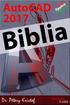 2 Minden jog fenntartva, beleértve bárminemű sokszorosítás, másolás és közlés jogát is. Kiadja a Mercator Stúdió Felelős kiadó a Mercator Stúdió vezetője Szerkesztő: Pétery István Műszaki szerkesztés,
2 Minden jog fenntartva, beleértve bárminemű sokszorosítás, másolás és közlés jogát is. Kiadja a Mercator Stúdió Felelős kiadó a Mercator Stúdió vezetője Szerkesztő: Pétery István Műszaki szerkesztés,
Minden jog fenntartva, beleértve bárminemű sokszorosítás, másolás és közlés jogát is.
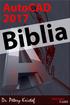 2 Minden jog fenntartva, beleértve bárminemű sokszorosítás, másolás és közlés jogát is. Kiadja a Mercator Stúdió Felelős kiadó a Mercator Stúdió vezetője Szerkesztő: Pétery István Műszaki szerkesztés,
2 Minden jog fenntartva, beleértve bárminemű sokszorosítás, másolás és közlés jogát is. Kiadja a Mercator Stúdió Felelős kiadó a Mercator Stúdió vezetője Szerkesztő: Pétery István Műszaki szerkesztés,
Minden jog fenntartva, beleértve bárminemű sokszorosítás, másolás és közlés jogát is.
 2 Minden jog fenntartva, beleértve bárminemű sokszorosítás, másolás és közlés jogát is. Kiadja a Mercator Stúdió Felelős kiadó a Mercator Stúdió vezetője Lektor: Pétery Tamás Szerkesztő: Pétery István
2 Minden jog fenntartva, beleértve bárminemű sokszorosítás, másolás és közlés jogát is. Kiadja a Mercator Stúdió Felelős kiadó a Mercator Stúdió vezetője Lektor: Pétery Tamás Szerkesztő: Pétery István
AutoCAD LT 2018 Kezdő lépések
 2 Minden jog fenntartva, beleértve bárminemű sokszorosítás, másolás és közlés jogát is. Kiadja a Mercator Stúdió Felelős kiadó a Mercator Stúdió vezetője Lektor: Pétery Tamás Szerkesztő: Pétery István
2 Minden jog fenntartva, beleértve bárminemű sokszorosítás, másolás és közlés jogát is. Kiadja a Mercator Stúdió Felelős kiadó a Mercator Stúdió vezetője Lektor: Pétery Tamás Szerkesztő: Pétery István
AutoCAD 2000H rajzszerkesztés
 Jakubek Lajos AutoCAD 2000H rajzszerkesztés Gyakorlati útmutató, mintapéldák 1. Előszó A számítógéppel segített rajzolás és tervezés egyik leghatékonyabb rendszere az AutoCAD. A CAD felhasználók kb. 70
Jakubek Lajos AutoCAD 2000H rajzszerkesztés Gyakorlati útmutató, mintapéldák 1. Előszó A számítógéppel segített rajzolás és tervezés egyik leghatékonyabb rendszere az AutoCAD. A CAD felhasználók kb. 70
CorelCAD 2015 Biblia
 2 Minden jog fenntartva, beleértve bárminemű sokszorosítás, másolás és közlés jogát is. Kiadja a Mercator Stúdió Felelős kiadó a Mercator Stúdió vezetője Lektor: Gál Veronika Szerkesztő: Pétery István
2 Minden jog fenntartva, beleértve bárminemű sokszorosítás, másolás és közlés jogát is. Kiadja a Mercator Stúdió Felelős kiadó a Mercator Stúdió vezetője Lektor: Gál Veronika Szerkesztő: Pétery István
AutoCAD LT 2011 Kezdő lépések
 AutoCAD LT 2011 Kezdő lépések 2 Minden jog fenntartva, beleértve bárminemű sokszorosítás, másolás és közlés jogát is. Kiadja a Mercator Stúdió Felelős kiadó a Mercator Stúdió vezetője Lektor: Gál Veronika
AutoCAD LT 2011 Kezdő lépések 2 Minden jog fenntartva, beleértve bárminemű sokszorosítás, másolás és közlés jogát is. Kiadja a Mercator Stúdió Felelős kiadó a Mercator Stúdió vezetője Lektor: Gál Veronika
CorelCAD 2014 Biblia
 2 Minden jog fenntartva, beleértve bárminemű sokszorosítás, másolás és közlés jogát is. Kiadja a Mercator Stúdió Felelős kiadó a Mercator Stúdió vezetője Lektor: Gál Veronika Szerkesztő: Pétery István
2 Minden jog fenntartva, beleértve bárminemű sokszorosítás, másolás és közlés jogát is. Kiadja a Mercator Stúdió Felelős kiadó a Mercator Stúdió vezetője Lektor: Gál Veronika Szerkesztő: Pétery István
Minden jog fenntartva, beleértve bárminemű sokszorosítás, másolás és közlés jogát is.
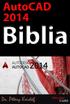 2 Minden jog fenntartva, beleértve bárminemű sokszorosítás, másolás és közlés jogát is. Kiadja a Mercator Stúdió Felelős kiadó a Mercator Stúdió vezetője Szerkesztő: Pétery István Műszaki szerkesztés,
2 Minden jog fenntartva, beleértve bárminemű sokszorosítás, másolás és közlés jogát is. Kiadja a Mercator Stúdió Felelős kiadó a Mercator Stúdió vezetője Szerkesztő: Pétery István Műszaki szerkesztés,
Minden jog fenntartva, beleértve bárminemű sokszorosítás, másolás és közlés jogát is.
 2 Minden jog fenntartva, beleértve bárminemű sokszorosítás, másolás és közlés jogát is. Kiadja a Mercator Stúdió Felelős kiadó a Mercator Stúdió vezetője Szerkesztő: Pétery István Műszaki szerkesztés,
2 Minden jog fenntartva, beleértve bárminemű sokszorosítás, másolás és közlés jogát is. Kiadja a Mercator Stúdió Felelős kiadó a Mercator Stúdió vezetője Szerkesztő: Pétery István Műszaki szerkesztés,
Minden jog fenntartva, beleértve bárminemű sokszorosítás, másolás és közlés jogát is.
 2 Minden jog fenntartva, beleértve bárminemű sokszorosítás, másolás és közlés jogát is. Kiadja a Mercator Stúdió Felelős kiadó a Mercator Stúdió vezetője Lektor: Gál Veronika Szerkesztő: Pétery István
2 Minden jog fenntartva, beleértve bárminemű sokszorosítás, másolás és közlés jogát is. Kiadja a Mercator Stúdió Felelős kiadó a Mercator Stúdió vezetője Lektor: Gál Veronika Szerkesztő: Pétery István
Minden jog fenntartva, beleértve bárminemű sokszorosítás, másolás és közlés jogát is.
 2 Minden jog fenntartva, beleértve bárminemű sokszorosítás, másolás és közlés jogát is. Kiadja a Mercator Stúdió Felelős kiadó a Mercator Stúdió vezetője Lektor: Gál Veronika Szerkesztő: Pétery István
2 Minden jog fenntartva, beleértve bárminemű sokszorosítás, másolás és közlés jogát is. Kiadja a Mercator Stúdió Felelős kiadó a Mercator Stúdió vezetője Lektor: Gál Veronika Szerkesztő: Pétery István
Minden jog fenntartva, beleértve bárminemű sokszorosítás, másolás és közlés jogát is.
 2 Minden jog fenntartva, beleértve bárminemű sokszorosítás, másolás és közlés jogát is. Kiadja a Mercator Stúdió Felelős kiadó a Mercator Stúdió vezetője Szerkesztő: Pétery István Műszaki szerkesztés,
2 Minden jog fenntartva, beleértve bárminemű sokszorosítás, másolás és közlés jogát is. Kiadja a Mercator Stúdió Felelős kiadó a Mercator Stúdió vezetője Szerkesztő: Pétery István Műszaki szerkesztés,
A Vonallánc készlet parancsai lehetővé teszik vonalláncok és sokszögek rajzolását.
 11. Geometriai elemek 883 11.3. Vonallánc A Vonallánc készlet parancsai lehetővé teszik vonalláncok és sokszögek rajzolását. A vonallánc egy olyan alapelem, amely szakaszok láncolatából áll. A sokszög
11. Geometriai elemek 883 11.3. Vonallánc A Vonallánc készlet parancsai lehetővé teszik vonalláncok és sokszögek rajzolását. A vonallánc egy olyan alapelem, amely szakaszok láncolatából áll. A sokszög
Minden jog fenntartva, beleértve bárminemű sokszorosítás, másolás és közlés jogát is.
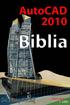 2 Minden jog fenntartva, beleértve bárminemű sokszorosítás, másolás és közlés jogát is. Kiadja a Mercator Stúdió Felelős kiadó a Mercator Stúdió vezetője Lektor: Gál Veronika Szerkesztő: Pétery István
2 Minden jog fenntartva, beleértve bárminemű sokszorosítás, másolás és közlés jogát is. Kiadja a Mercator Stúdió Felelős kiadó a Mercator Stúdió vezetője Lektor: Gál Veronika Szerkesztő: Pétery István
Mechatronika segédlet 3. gyakorlat
 Mechatronika segédlet 3. gyakorlat 2017. február 20. Tartalom Vadai Gergely, Faragó Dénes Feladatleírás... 2 Fogaskerék... 2 Nézetváltás 3D modellezéshez... 2 Könnyítés megvalósítása... 2 A fogaskerék
Mechatronika segédlet 3. gyakorlat 2017. február 20. Tartalom Vadai Gergely, Faragó Dénes Feladatleírás... 2 Fogaskerék... 2 Nézetváltás 3D modellezéshez... 2 Könnyítés megvalósítása... 2 A fogaskerék
3. modul - Szövegszerkesztés
 3. modul - Szövegszerkesztés Érvényes: 2009. február 1-jétől Az alábbiakban ismertetjük a 3. modul (Szövegszerkesztés) syllabusát, amely a gyakorlati vizsga alapját képezi. A modul célja Ezen a vizsgán
3. modul - Szövegszerkesztés Érvényes: 2009. február 1-jétől Az alábbiakban ismertetjük a 3. modul (Szövegszerkesztés) syllabusát, amely a gyakorlati vizsga alapját képezi. A modul célja Ezen a vizsgán
Az AutoCAD Architecture 2012 újdonságai
 Az AutoCAD Architecture 2012 újdonságai Hörcsik CAD Tanácsadó Kft. 2011. június AutoCAD Architecture 2012 újdonságok 1 Tartalomjegyzék 1. Alapvető újdonságok AutoCAD 2012... 3 1.1 AutoCAD WS Online AutoCAD
Az AutoCAD Architecture 2012 újdonságai Hörcsik CAD Tanácsadó Kft. 2011. június AutoCAD Architecture 2012 újdonságok 1 Tartalomjegyzék 1. Alapvető újdonságok AutoCAD 2012... 3 1.1 AutoCAD WS Online AutoCAD
Dr. Pétery Kristóf: AutoCAD LT 2004 Megjelenítés
 2 Minden jog fenntartva, beleértve bárminemű sokszorosítás, másolás és közlés jogát is. Kiadja a Mercator Stúdió Felelős kiadó a Mercator Stúdió vezetője Lektor: Gál Veronika Szerkesztő: Pétery István
2 Minden jog fenntartva, beleértve bárminemű sokszorosítás, másolás és közlés jogát is. Kiadja a Mercator Stúdió Felelős kiadó a Mercator Stúdió vezetője Lektor: Gál Veronika Szerkesztő: Pétery István
Operációs rendszerek. Tanmenet
 Tanmenet TANMENET- Operációs rendszerek Témakörök Javasolt óraszám 1. Operációs rendszerek alapjai 2. Windows 2000 ismeretek- Munka a képernyőn 3. Windows 2000 ismeretek- A Start menü elemei 4. Windows
Tanmenet TANMENET- Operációs rendszerek Témakörök Javasolt óraszám 1. Operációs rendszerek alapjai 2. Windows 2000 ismeretek- Munka a képernyőn 3. Windows 2000 ismeretek- A Start menü elemei 4. Windows
Az MS Word szövegszerkesztés modul részletes tematika listája
 Az MS Word szövegszerkesztés modul részletes tematika listája A szövegszerkesztés alapjai Karakter- és bekezdésformázás Az oldalbeállítás és a nyomtatás Tabulátorok és hasábok A felsorolás és a sorszámozás
Az MS Word szövegszerkesztés modul részletes tematika listája A szövegszerkesztés alapjai Karakter- és bekezdésformázás Az oldalbeállítás és a nyomtatás Tabulátorok és hasábok A felsorolás és a sorszámozás
Mechatronika segédlet 1. gyakorlat
 Mechatronika segédlet 1. gyakorlat 2017. február 6. Tartalom Vadai Gergely, Faragó Dénes Indítás, kezelőfelület... 2 Négyzet... 4 Négyzet rajzolásának lépései abszolút koordinátákkal... 4 Kocka, 3D eszközök...
Mechatronika segédlet 1. gyakorlat 2017. február 6. Tartalom Vadai Gergely, Faragó Dénes Indítás, kezelőfelület... 2 Négyzet... 4 Négyzet rajzolásának lépései abszolút koordinátákkal... 4 Kocka, 3D eszközök...
Minden jog fenntartva, beleértve bárminemű sokszorosítás, másolás és közlés jogát is.
 2 Minden jog fenntartva, beleértve bárminemű sokszorosítás, másolás és közlés jogát is. Kiadja a Mercator Stúdió Felelős kiadó a Mercator Stúdió vezetője Lektor: Gál Veronika Szerkesztő: Pétery István
2 Minden jog fenntartva, beleértve bárminemű sokszorosítás, másolás és közlés jogát is. Kiadja a Mercator Stúdió Felelős kiadó a Mercator Stúdió vezetője Lektor: Gál Veronika Szerkesztő: Pétery István
2 PowerPoint 2016 zsebkönyv
 2 PowerPoint 2016 zsebkönyv BBS-INFO Kiadó, 2016. 4 PowerPoint 2016 zsebkönyv Bártfai Barnabás, 2016. Minden jog fenntartva! A könyv vagy annak oldalainak másolása, sokszorosítása csak a szerző írásbeli
2 PowerPoint 2016 zsebkönyv BBS-INFO Kiadó, 2016. 4 PowerPoint 2016 zsebkönyv Bártfai Barnabás, 2016. Minden jog fenntartva! A könyv vagy annak oldalainak másolása, sokszorosítása csak a szerző írásbeli
Minden jog fenntartva, beleértve bárminemű sokszorosítás, másolás és közlés jogát is.
 2 Minden jog fenntartva, beleértve bárminemű sokszorosítás, másolás és közlés jogát is. Kiadja a Mercator Stúdió Felelős kiadó a Mercator Stúdió vezetője Lektor: Pétery Tamás Szerkesztő: Pétery István
2 Minden jog fenntartva, beleértve bárminemű sokszorosítás, másolás és közlés jogát is. Kiadja a Mercator Stúdió Felelős kiadó a Mercator Stúdió vezetője Lektor: Pétery Tamás Szerkesztő: Pétery István
Dr. Pétery Kristóf: AutoCAD LT 2002 Szövegkezelés
 2 Minden jog fenntartva, beleértve bárminemű sokszorosítás, másolás és közlés jogát is. Kiadja a Mercator Stúdió Felelős kiadó a Mercator Stúdió vezetője Lektor: Gál Veronika Szerkesztő: Pétery István
2 Minden jog fenntartva, beleértve bárminemű sokszorosítás, másolás és közlés jogát is. Kiadja a Mercator Stúdió Felelős kiadó a Mercator Stúdió vezetője Lektor: Gál Veronika Szerkesztő: Pétery István
Minden jog fenntartva, beleértve bárminemű sokszorosítás, másolás és közlés jogát is.
 2 Minden jog fenntartva, beleértve bárminemű sokszorosítás, másolás és közlés jogát is. Kiadja a Mercator Stúdió Felelős kiadó a Mercator Stúdió vezetője Szerkesztő: Pétery István Műszaki szerkesztés,
2 Minden jog fenntartva, beleértve bárminemű sokszorosítás, másolás és közlés jogát is. Kiadja a Mercator Stúdió Felelős kiadó a Mercator Stúdió vezetője Szerkesztő: Pétery István Műszaki szerkesztés,
Word VI. Lábjegyzet. Ebben a részben megadhatjuk, hogy hol szerepeljen a lábjegyzet (oldal alján, szöveg alatt).
 Word VI. Lábjegyzet A számozást minden oldalon vagy minden szakaszban újrakezdhetjük. Mutassunk a Beszúrás menü Hivatkozás pontjára, majd kattintsunk a Lábjegyzet parancsra. Ebben a részben megadhatjuk,
Word VI. Lábjegyzet A számozást minden oldalon vagy minden szakaszban újrakezdhetjük. Mutassunk a Beszúrás menü Hivatkozás pontjára, majd kattintsunk a Lábjegyzet parancsra. Ebben a részben megadhatjuk,
DoubleCAD XT 5 Rajzmódosítás
 Minden jog fenntartva, beleértve bárminemű sokszorosítás, másolás és közlés jogát is. Kiadja a Mercator Stúdió Felelős kiadó a Mercator Stúdió vezetője Lektor: Pétery Tamás Szerkesztő: Pétery István Műszaki
Minden jog fenntartva, beleértve bárminemű sokszorosítás, másolás és közlés jogát is. Kiadja a Mercator Stúdió Felelős kiadó a Mercator Stúdió vezetője Lektor: Pétery Tamás Szerkesztő: Pétery István Műszaki
Dr. Pétery Kristóf: AutoCAD LT 2004 Változók, lekérdezések
 2 Minden jog fenntartva, beleértve bárminemű sokszorosítás, másolás és közlés jogát is. Kiadja a Mercator Stúdió Felelős kiadó a Mercator Stúdió vezetője Lektor: Gál Veronika Szerkesztő: Pétery István
2 Minden jog fenntartva, beleértve bárminemű sokszorosítás, másolás és közlés jogát is. Kiadja a Mercator Stúdió Felelős kiadó a Mercator Stúdió vezetője Lektor: Gál Veronika Szerkesztő: Pétery István
Minden jog fenntartva, beleértve bárminemű sokszorosítás, másolás és közlés jogát is.
 2 Minden jog fenntartva, beleértve bárminemű sokszorosítás, másolás és közlés jogát is. Kiadja a Mercator Stúdió Felelős kiadó a Mercator Stúdió vezetője Lektor: Gál Veronika Szerkesztő: Pétery István
2 Minden jog fenntartva, beleértve bárminemű sokszorosítás, másolás és közlés jogát is. Kiadja a Mercator Stúdió Felelős kiadó a Mercator Stúdió vezetője Lektor: Gál Veronika Szerkesztő: Pétery István
6.1.1.2 Új prezentáció létrehozása az alapértelmezés szerinti sablon alapján.
 6. modul Prezentáció A modul a prezentációkészítéshez szükséges ismereteket kéri számon. A sikeres vizsga követelményei: Tudni kell prezentációkat létrehozni és elmenteni különböző fájl formátumokban A
6. modul Prezentáció A modul a prezentációkészítéshez szükséges ismereteket kéri számon. A sikeres vizsga követelményei: Tudni kell prezentációkat létrehozni és elmenteni különböző fájl formátumokban A
Minden jog fenntartva, beleértve bárminemű sokszorosítás, másolás és közlés jogát is.
 2 Minden jog fenntartva, beleértve bárminemű sokszorosítás, másolás és közlés jogát is. Kiadja a Mercator Stúdió Felelős kiadó a Mercator Stúdió vezetője Lektor: Gál Veronika Szerkesztő: Pétery István
2 Minden jog fenntartva, beleértve bárminemű sokszorosítás, másolás és közlés jogát is. Kiadja a Mercator Stúdió Felelős kiadó a Mercator Stúdió vezetője Lektor: Gál Veronika Szerkesztő: Pétery István
QGIS szerkesztések ( verzió) Összeállította: dr. Siki Zoltán verzióra aktualizálta: Jáky András
 QGIS szerkesztések (2.18.3 verzió) Összeállította: dr. Siki Zoltán 2.18.3. verzióra aktualizálta: Jáky András (jakyandras@gmail.com) A QGIS számtalan vektorszerkesztési műveletet biztosít. Tolerancia beállítások
QGIS szerkesztések (2.18.3 verzió) Összeállította: dr. Siki Zoltán 2.18.3. verzióra aktualizálta: Jáky András (jakyandras@gmail.com) A QGIS számtalan vektorszerkesztési műveletet biztosít. Tolerancia beállítások
Windows mappaműveletek
 Windows mappaműveletek Windows 7 / 10 Források: http://www.akonyv.hu/windows_elemei/windows_7_mappa_allomany_es_lemezkezeles_minta.pdf http://www2.akg.hu/info/erettsegi/szobeli/10.html Windows Intéző felépítése
Windows mappaműveletek Windows 7 / 10 Források: http://www.akonyv.hu/windows_elemei/windows_7_mappa_allomany_es_lemezkezeles_minta.pdf http://www2.akg.hu/info/erettsegi/szobeli/10.html Windows Intéző felépítése
AutoCAD LT 2014 Kezdő lépések
 2 Minden jog fenntartva, beleértve bárminemű sokszorosítás, másolás és közlés jogát is. Kiadja a Mercator Stúdió Felelős kiadó a Mercator Stúdió vezetője Lektor: Gál Veronika Szerkesztő: Pétery István
2 Minden jog fenntartva, beleértve bárminemű sokszorosítás, másolás és közlés jogát is. Kiadja a Mercator Stúdió Felelős kiadó a Mercator Stúdió vezetője Lektor: Gál Veronika Szerkesztő: Pétery István
Minden jog fenntartva, beleértve bárminemű sokszorosítás, másolás és közlés jogát is.
 2 Minden jog fenntartva, beleértve bárminemű sokszorosítás, másolás és közlés jogát is. Kiadja a Mercator Stúdió Felelős kiadó a Mercator Stúdió vezetője Lektor: Pétery Tamás Szerkesztő: Pétery István
2 Minden jog fenntartva, beleértve bárminemű sokszorosítás, másolás és közlés jogát is. Kiadja a Mercator Stúdió Felelős kiadó a Mercator Stúdió vezetője Lektor: Pétery Tamás Szerkesztő: Pétery István
CorelCAD 2014 Rajzelemek
 2 Minden jog fenntartva, beleértve bárminemű sokszorosítás, másolás és közlés jogát is. Kiadja a Mercator Stúdió Felelős kiadó a Mercator Stúdió vezetője Lektor: Gál Veronika Szerkesztő: Pétery István
2 Minden jog fenntartva, beleértve bárminemű sokszorosítás, másolás és közlés jogát is. Kiadja a Mercator Stúdió Felelős kiadó a Mercator Stúdió vezetője Lektor: Gál Veronika Szerkesztő: Pétery István
A MIMIO interaktív tábla használata. Dr. Boda István DRHE,
 A MIMIO interaktív tábla használata Dr. Boda István DRHE, 2017-04-21 Mimio Classroom termékcsalád Mimio Interactive oktatási technológiák (http://www.mimio.hu/) MimioTeach, MimioInteractive Xi; MimioProjector
A MIMIO interaktív tábla használata Dr. Boda István DRHE, 2017-04-21 Mimio Classroom termékcsalád Mimio Interactive oktatási technológiák (http://www.mimio.hu/) MimioTeach, MimioInteractive Xi; MimioProjector
Számítógépek alkalmazása 2
 1 BME Építészmérnöki kar Építészeti Ábrázolás Tanszék Háromdimenziós szerkesztés alapjai BMEEPAG2203 Számítógépek alkalmazása 2 2. előadás 2006. március 14. Strommer László 2 Tulajdonságok szín, vonaltípus
1 BME Építészmérnöki kar Építészeti Ábrázolás Tanszék Háromdimenziós szerkesztés alapjai BMEEPAG2203 Számítógépek alkalmazása 2 2. előadás 2006. március 14. Strommer László 2 Tulajdonságok szín, vonaltípus
AutoCAD LT 2017 Biblia
 2 Minden jog fenntartva, beleértve bárminemű sokszorosítás, másolás és közlés jogát is. Kiadja a Mercator Stúdió Felelős kiadó a Mercator Stúdió vezetője Lektor: Pétery Tamás Szerkesztő: Pétery István
2 Minden jog fenntartva, beleértve bárminemű sokszorosítás, másolás és közlés jogát is. Kiadja a Mercator Stúdió Felelős kiadó a Mercator Stúdió vezetője Lektor: Pétery Tamás Szerkesztő: Pétery István
Minden jog fenntartva, beleértve bárminemű sokszorosítás, másolás és közlés jogát is.
 2 Minden jog fenntartva, beleértve bárminemű sokszorosítás, másolás és közlés jogát is. Kiadja a Mercator Stúdió Felelős kiadó a Mercator Stúdió vezetője Lektor: Pétery Tamás Szerkesztő: Pétery István
2 Minden jog fenntartva, beleértve bárminemű sokszorosítás, másolás és közlés jogát is. Kiadja a Mercator Stúdió Felelős kiadó a Mercator Stúdió vezetője Lektor: Pétery Tamás Szerkesztő: Pétery István
2 Word 2016 zsebkönyv
 2 Word 2016 zsebkönyv BBS-INFO Kiadó, 2016. 4 Word 2016 zsebkönyv Bártfai Barnabás, 2016. Minden jog fenntartva! A könyv vagy annak oldalainak másolása, sokszorosítása csak a szerző írásbeli hozzájárulásával
2 Word 2016 zsebkönyv BBS-INFO Kiadó, 2016. 4 Word 2016 zsebkönyv Bártfai Barnabás, 2016. Minden jog fenntartva! A könyv vagy annak oldalainak másolása, sokszorosítása csak a szerző írásbeli hozzájárulásával
QGIS tanfolyam (ver.2.0)
 QGIS tanfolyam (ver.2.0) I. Rétegkezelés, stílusbeállítás 2014. január-február Összeállította: Bércesné Mocskonyi Zsófia Duna-Ipoly Nemzeti Park Igazgatóság A QGIS a legnépszerűbb nyílt forráskódú asztali
QGIS tanfolyam (ver.2.0) I. Rétegkezelés, stílusbeállítás 2014. január-február Összeállította: Bércesné Mocskonyi Zsófia Duna-Ipoly Nemzeti Park Igazgatóság A QGIS a legnépszerűbb nyílt forráskódú asztali
ProgeCAD 2014 Fóliák, tulajdonságok
 2 Minden jog fenntartva, beleértve bárminemű sokszorosítás, másolás és közlés jogát is. Kiadja a Mercator Stúdió Felelős kiadó a Mercator Stúdió vezetője Lektor: Pétery Tamás Szerkesztő: Pétery István
2 Minden jog fenntartva, beleértve bárminemű sokszorosítás, másolás és közlés jogát is. Kiadja a Mercator Stúdió Felelős kiadó a Mercator Stúdió vezetője Lektor: Pétery Tamás Szerkesztő: Pétery István
Minden jog fenntartva, beleértve bárminemű sokszorosítás, másolás és közlés jogát is.
 2 Minden jog fenntartva, beleértve bárminemű sokszorosítás, másolás és közlés jogát is. Kiadja a Mercator Stúdió Felelős kiadó a Mercator Stúdió vezetője Lektor: Pétery Tamás Szerkesztő: Pétery István
2 Minden jog fenntartva, beleértve bárminemű sokszorosítás, másolás és közlés jogát is. Kiadja a Mercator Stúdió Felelős kiadó a Mercator Stúdió vezetője Lektor: Pétery Tamás Szerkesztő: Pétery István
2 Excel 2016 zsebkönyv
 2 Excel 2016 zsebkönyv BBS-INFO Kiadó, 2016. 4 Excel 2016 zsebkönyv Bártfai Barnabás, 2016. Minden jog fenntartva! A könyv vagy annak oldalainak másolása, sokszorosítása csak a szerző írásbeli hozzájárulásával
2 Excel 2016 zsebkönyv BBS-INFO Kiadó, 2016. 4 Excel 2016 zsebkönyv Bártfai Barnabás, 2016. Minden jog fenntartva! A könyv vagy annak oldalainak másolása, sokszorosítása csak a szerző írásbeli hozzájárulásával
Revit alapozó tanfolyam
 Revit alapozó tanfolyam Tematika Tanfolyam hossza: 3 nap 1. nap 1. Felhasználói felület 1.1 A Felhasználói felület elemei 1.2 Beállítási lehetőségek 2. Revit alapok 2.1 BIM alapok 2.2 Mi a különbség a
Revit alapozó tanfolyam Tematika Tanfolyam hossza: 3 nap 1. nap 1. Felhasználói felület 1.1 A Felhasználói felület elemei 1.2 Beállítási lehetőségek 2. Revit alapok 2.1 BIM alapok 2.2 Mi a különbség a
ProgeCAD 2016 Fóliák, tulajdonságok
 2 Minden jog fenntartva, beleértve bárminemű sokszorosítás, másolás és közlés jogát is. Kiadja a Mercator Stúdió Felelős kiadó a Mercator Stúdió vezetője Lektor: Pétery Tamás Szerkesztő: Pétery István
2 Minden jog fenntartva, beleértve bárminemű sokszorosítás, másolás és közlés jogát is. Kiadja a Mercator Stúdió Felelős kiadó a Mercator Stúdió vezetője Lektor: Pétery Tamás Szerkesztő: Pétery István
Revit alaptanfolyam szerkezettervezőknek
 Revit alaptanfolyam szerkezettervezőknek Tematika Tanfolyam hossza: 3 nap 1. nap 1. Felhasználói felület 1.1 A Felhasználói felület elemei 1.2 Beállítási lehetőségek 2. Revit alapok 2.1 BIM alapok 2.2
Revit alaptanfolyam szerkezettervezőknek Tematika Tanfolyam hossza: 3 nap 1. nap 1. Felhasználói felület 1.1 A Felhasználói felület elemei 1.2 Beállítási lehetőségek 2. Revit alapok 2.1 BIM alapok 2.2
S Z E K S Z Á R D T É R I N F O R M A T I K A I R E N D S Z E R
 S Z E K S Z Á R D T É R I N F O R M A T I K A I R E N D S Z E R FELHASZNÁLÓI KÉZIKÖNYV (KIV O NAT 2018 JÚNIUS) SZOFTVERKÖVETELMÉNYEK A térinformatikai rendszer kezelőfelülete Autodesk MapGuide Enterprise
S Z E K S Z Á R D T É R I N F O R M A T I K A I R E N D S Z E R FELHASZNÁLÓI KÉZIKÖNYV (KIV O NAT 2018 JÚNIUS) SZOFTVERKÖVETELMÉNYEK A térinformatikai rendszer kezelőfelülete Autodesk MapGuide Enterprise
AutoCAD testmodellezés
 Jakubek Lajos AutoCAD testmodellezés Mintapéldák Az AutoCAD ACIS alapú Szilárdtest Modellező Modulja egy lemez és egy szilárdtest modellező rendszert foglal magába. A modellező rendszer integrált része
Jakubek Lajos AutoCAD testmodellezés Mintapéldák Az AutoCAD ACIS alapú Szilárdtest Modellező Modulja egy lemez és egy szilárdtest modellező rendszert foglal magába. A modellező rendszer integrált része
DKÜ ZRT. A Portál rendszer felületének általános bemutatása. Felhasználói útmutató. Támogatott böngészők. Felületek felépítése. Információs kártyák
 A Portál rendszer felületének általános bemutatása Felhasználói útmutató Támogatott böngészők Internet Explorer 9+ Firefox (legújabb verzió) Chrome (legújabb verzió) Felületek felépítése Információs kártyák
A Portál rendszer felületének általános bemutatása Felhasználói útmutató Támogatott böngészők Internet Explorer 9+ Firefox (legújabb verzió) Chrome (legújabb verzió) Felületek felépítése Információs kártyák
ProgeCAD 2009 Smart! Kezdő lépések
 2 Minden jog fenntartva, beleértve bárminemű sokszorosítás, másolás és közlés jogát is. Kiadja a Mercator Stúdió Felelős kiadó a Mercator Stúdió vezetője Lektor: Pétery Tamás Szerkesztő: Pétery István
2 Minden jog fenntartva, beleértve bárminemű sokszorosítás, másolás és közlés jogát is. Kiadja a Mercator Stúdió Felelős kiadó a Mercator Stúdió vezetője Lektor: Pétery Tamás Szerkesztő: Pétery István
Dr. Pétery Kristóf: AutoCAD LT 2007 Fóliák, tulajdonságok
 2 Minden jog fenntartva, beleértve bárminemű sokszorosítás, másolás és közlés jogát is. Kiadja a Mercator Stúdió Felelős kiadó a Mercator Stúdió vezetője Lektor: Gál Veronika Szerkesztő: Pétery István
2 Minden jog fenntartva, beleértve bárminemű sokszorosítás, másolás és közlés jogát is. Kiadja a Mercator Stúdió Felelős kiadó a Mercator Stúdió vezetője Lektor: Gál Veronika Szerkesztő: Pétery István
Választó lekérdezés létrehozása
 Választó lekérdezés létrehozása A választó lekérdezés egy vagy több rekordforrásból származó adatokat jelenít meg. A választó lekérdezések a táblák, illetve az adatbázis tartalmát nem változtatják meg,
Választó lekérdezés létrehozása A választó lekérdezés egy vagy több rekordforrásból származó adatokat jelenít meg. A választó lekérdezések a táblák, illetve az adatbázis tartalmát nem változtatják meg,
Minden jog fenntartva, beleértve bárminemű sokszorosítás, másolás és közlés jogát is.
 2 Minden jog fenntartva, beleértve bárminemű sokszorosítás, másolás és közlés jogát is. Kiadja a Mercator Stúdió Felelős kiadó a Mercator Stúdió vezetője Lektor: Gál Veronika Szerkesztő: Pétery István
2 Minden jog fenntartva, beleértve bárminemű sokszorosítás, másolás és közlés jogát is. Kiadja a Mercator Stúdió Felelős kiadó a Mercator Stúdió vezetője Lektor: Gál Veronika Szerkesztő: Pétery István
Nagyítás/Zoom. Gyakorlat 04. Rajzelemek nagyítása. Parancs: zoom Rövidítés: z Command: zoom Shortcut: z
 Üdvözöljük! CAD ismeretek a mélyépítésben Nagyítás/Zoom Rajzelemek nagyítása Parancs: zoom Rövidítés: z Command: zoom Shortcut: z A nézet nagyításának módosítása nagyítással és kicsinyítéssel lehetséges.
Üdvözöljük! CAD ismeretek a mélyépítésben Nagyítás/Zoom Rajzelemek nagyítása Parancs: zoom Rövidítés: z Command: zoom Shortcut: z A nézet nagyításának módosítása nagyítással és kicsinyítéssel lehetséges.
Operációs rendszerek. Tanmenet
 Tanmenet TANMENET- Operációs rendszerek Témakörök Javasolt óraszám 1. Windows XP ismeretek- Munka a képernyőn 2. Windows XP ismeretek- A Start menü elemei 3. Windows XP ismeretek- A billentyűzet 4. Windows
Tanmenet TANMENET- Operációs rendszerek Témakörök Javasolt óraszám 1. Windows XP ismeretek- Munka a képernyőn 2. Windows XP ismeretek- A Start menü elemei 3. Windows XP ismeretek- A billentyűzet 4. Windows
CorelCAD 2015 Megjelenítés
 2 Minden jog fenntartva, beleértve bárminemű sokszorosítás, másolás és közlés jogát is. Kiadja a Mercator Stúdió Felelős kiadó a Mercator Stúdió vezetője Lektor: Gál Veronika Szerkesztő: Pétery István
2 Minden jog fenntartva, beleértve bárminemű sokszorosítás, másolás és közlés jogát is. Kiadja a Mercator Stúdió Felelős kiadó a Mercator Stúdió vezetője Lektor: Gál Veronika Szerkesztő: Pétery István
2. modul - Operációs rendszerek
 2. modul - Operációs rendszerek Érvényes: 2009. február 1-jétől Az alábbiakban ismertetjük a 2. modul (Operációs rendszerek) syllabusát, amely az elméleti és gyakorlati modulvizsga követelményrendszere.
2. modul - Operációs rendszerek Érvényes: 2009. február 1-jétől Az alábbiakban ismertetjük a 2. modul (Operációs rendszerek) syllabusát, amely az elméleti és gyakorlati modulvizsga követelményrendszere.
Minden jog fenntartva, beleértve bárminemű sokszorosítás, másolás és közlés jogát is.
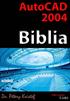 2 Minden jog fenntartva, beleértve bárminemű sokszorosítás, másolás és közlés jogát is. Kiadja a Mercator Stúdió Felelős kiadó a Mercator Stúdió vezetője Lektor: Gál Veronika Szerkesztő: Pétery István
2 Minden jog fenntartva, beleértve bárminemű sokszorosítás, másolás és közlés jogát is. Kiadja a Mercator Stúdió Felelős kiadó a Mercator Stúdió vezetője Lektor: Gál Veronika Szerkesztő: Pétery István
Mechatronika segédlet 2. gyakorlat
 Mechatronika segédlet 2. gyakorlat 2017. február 13. Tartalom Vadai Gergely, Faragó Dénes Feladatleírás... 3 Y-forma kialakítása... 3 Nagyítás... 3 Y forma kialakítása abszolút koordinátákkal... 4 Dinamikus
Mechatronika segédlet 2. gyakorlat 2017. február 13. Tartalom Vadai Gergely, Faragó Dénes Feladatleírás... 3 Y-forma kialakítása... 3 Nagyítás... 3 Y forma kialakítása abszolút koordinátákkal... 4 Dinamikus
Ismerkedés az új felülettel
 Ismerkedés az új felülettel A 2003-as verzióhoz képes változott a menüszerkezet. Az ablak tetején menüszalag található, amely előtérbe helyezi a legfontosabb parancsokat, így nem kell a program legkülönbözőbb
Ismerkedés az új felülettel A 2003-as verzióhoz képes változott a menüszerkezet. Az ablak tetején menüszalag található, amely előtérbe helyezi a legfontosabb parancsokat, így nem kell a program legkülönbözőbb
TurboCAD LTE 8 Rajzmódosítás
 Minden jog fenntartva, beleértve bárminemű sokszorosítás, másolás és közlés jogát is. Kiadja a Mercator Stúdió Felelős kiadó a Mercator Stúdió vezetője Lektor: Pétery Tamás Szerkesztő: Pétery István Műszaki
Minden jog fenntartva, beleértve bárminemű sokszorosítás, másolás és közlés jogát is. Kiadja a Mercator Stúdió Felelős kiadó a Mercator Stúdió vezetője Lektor: Pétery Tamás Szerkesztő: Pétery István Műszaki
TABULÁTOROK TÁBLÁZATOK KÉSZÍTÉSE. A táblázatok készítésének lehetőségei:
 TABULÁTOROK A tabulátorokat a szavak soron belüli pontos pozicionálására használjuk. A tabulátorokat valamilyen pozícióhoz kötjük. A pozíciók beállíthatók vonalzón vagy a Formátum menü Tabulátorok menüpontjának
TABULÁTOROK A tabulátorokat a szavak soron belüli pontos pozicionálására használjuk. A tabulátorokat valamilyen pozícióhoz kötjük. A pozíciók beállíthatók vonalzón vagy a Formátum menü Tabulátorok menüpontjának
3. modul - Szövegszerkesztés
 3. modul - Szövegszerkesztés - 1-3. modul - Szövegszerkesztés Az alábbiakban ismertetjük a 3. modul (Szövegszerkesztés) syllabusát, amely a modulvizsga követelményrendszere. A modul célja Ezen a vizsgán
3. modul - Szövegszerkesztés - 1-3. modul - Szövegszerkesztés Az alábbiakban ismertetjük a 3. modul (Szövegszerkesztés) syllabusát, amely a modulvizsga követelményrendszere. A modul célja Ezen a vizsgán
CorelCAD 2017 Biblia
 2 Minden jog fenntartva, beleértve bárminemű sokszorosítás, másolás és közlés jogát is. Kiadja a Mercator Stúdió Felelős kiadó a Mercator Stúdió vezetője Lektor: Pétery Tamás Szerkesztő: Pétery István
2 Minden jog fenntartva, beleértve bárminemű sokszorosítás, másolás és közlés jogát is. Kiadja a Mercator Stúdió Felelős kiadó a Mercator Stúdió vezetője Lektor: Pétery Tamás Szerkesztő: Pétery István
Rajz 01 gyakorló feladat
 Rajz 01 gyakorló feladat Alkatrészrajz készítése Feladat: Készítse el az alábbi ábrán látható kézi működtetésű szelepház alkatrészrajzát! A feladat megoldásához szükséges fájlok: Rjz01k.ipt A feladat célja:
Rajz 01 gyakorló feladat Alkatrészrajz készítése Feladat: Készítse el az alábbi ábrán látható kézi működtetésű szelepház alkatrészrajzát! A feladat megoldásához szükséges fájlok: Rjz01k.ipt A feladat célja:
Minden jog fenntartva, beleértve bárminemű sokszorosítás, másolás és közlés jogát is.
 2 Minden jog fenntartva, beleértve bárminemű sokszorosítás, másolás és közlés jogát is. Kiadja a Mercator Stúdió Felelős kiadó a Mercator Stúdió vezetője Lektor: Pétery Tamás Szerkesztő: Pétery István
2 Minden jog fenntartva, beleértve bárminemű sokszorosítás, másolás és közlés jogát is. Kiadja a Mercator Stúdió Felelős kiadó a Mercator Stúdió vezetője Lektor: Pétery Tamás Szerkesztő: Pétery István
Tartalom Képernyő részei... 2
 Tartalom Képernyő részei... 2 Sötétszürke menü részei... 2 1. Menü kibontása... 2 2. Eszközök... 3 3. Műveletek... 3 Világosszürke menü részei... 4 Kijelölés... 4 Okos kijelölés... 5 Körülvágás... 6 Vegyes
Tartalom Képernyő részei... 2 Sötétszürke menü részei... 2 1. Menü kibontása... 2 2. Eszközök... 3 3. Műveletek... 3 Világosszürke menü részei... 4 Kijelölés... 4 Okos kijelölés... 5 Körülvágás... 6 Vegyes
SMART Notebook termékcsaládok
 Termék összehasonlítás termékcsaládok A következő táblázat a oktatói termékcsalád négy különböző termékét hasonlítja össze: Alapvető tudnivalók Platform csoportos oktató Windows és Mac számítógépek A számítógépes
Termék összehasonlítás termékcsaládok A következő táblázat a oktatói termékcsalád négy különböző termékét hasonlítja össze: Alapvető tudnivalók Platform csoportos oktató Windows és Mac számítógépek A számítógépes
Prezentáció Microsoft PowerPoint XP
 Prezentáció Microsoft PowerPoint XP Megoldások 1. A program indításakor a Munkaablakban válasszuk az Előadás-tervező varázslóval hivatkozást! A Varázsló segítségével hozzuk létre a bemutatót! A kész bemutatót
Prezentáció Microsoft PowerPoint XP Megoldások 1. A program indításakor a Munkaablakban válasszuk az Előadás-tervező varázslóval hivatkozást! A Varázsló segítségével hozzuk létre a bemutatót! A kész bemutatót
CorelCAD 2014 Kezdő lépések
 2 Minden jog fenntartva, beleértve bárminemű sokszorosítás, másolás és közlés jogát is. Kiadja a Mercator Stúdió Felelős kiadó a Mercator Stúdió vezetője Lektor: Gál Veronika Szerkesztő: Pétery István
2 Minden jog fenntartva, beleértve bárminemű sokszorosítás, másolás és közlés jogát is. Kiadja a Mercator Stúdió Felelős kiadó a Mercator Stúdió vezetője Lektor: Gál Veronika Szerkesztő: Pétery István
Minden jog fenntartva, beleértve bárminemű sokszorosítás, másolás és közlés jogát is.
 2 Minden jog fenntartva, beleértve bárminemű sokszorosítás, másolás és közlés jogát is. Kiadja a Mercator Stúdió Felelős kiadó a Mercator Stúdió vezetője Lektor: Gál Veronika Szerkesztő: Pétery István
2 Minden jog fenntartva, beleértve bárminemű sokszorosítás, másolás és közlés jogát is. Kiadja a Mercator Stúdió Felelős kiadó a Mercator Stúdió vezetője Lektor: Gál Veronika Szerkesztő: Pétery István
DoubleCAD XT 5 Rajzméretezés és szövegkezelés
 2 Minden jog fenntartva, beleértve bárminemű sokszorosítás, másolás és közlés jogát is. Kiadja a Mercator Stúdió Felelős kiadó a Mercator Stúdió vezetője Lektor: Pétery Tamás Szerkesztő: Pétery István
2 Minden jog fenntartva, beleértve bárminemű sokszorosítás, másolás és közlés jogát is. Kiadja a Mercator Stúdió Felelős kiadó a Mercator Stúdió vezetője Lektor: Pétery Tamás Szerkesztő: Pétery István
TurboCAD Deluxe 2016 Biblia
 2 Minden jog fenntartva, beleértve bárminemű sokszorosítás, másolás és közlés jogát is. Kiadja a Mercator Stúdió Felelős kiadó a Mercator Stúdió vezetője Lektor: Pétery Tamás Szerkesztő: Pétery István
2 Minden jog fenntartva, beleértve bárminemű sokszorosítás, másolás és közlés jogát is. Kiadja a Mercator Stúdió Felelős kiadó a Mercator Stúdió vezetője Lektor: Pétery Tamás Szerkesztő: Pétery István
Egyéb 2D eszközök. Kitöltés. 5. gyakorlat. Kitöltés, Szöveg, Kép
 5. gyakorlat Egyéb 2D eszközök Kitöltés, Szöveg, Kép Kitöltés A kitöltés önálló 2D-s elemtípus, amely egy meghatározott felület sraffozására, vagy egyéb jellegű kitöltésére használható. Felület típusú
5. gyakorlat Egyéb 2D eszközök Kitöltés, Szöveg, Kép Kitöltés A kitöltés önálló 2D-s elemtípus, amely egy meghatározott felület sraffozására, vagy egyéb jellegű kitöltésére használható. Felület típusú
ECDL képzés tematika. Operáció rendszer ECDL tanfolyam
 Operáció rendszer ECDL tanfolyam Alapok A Windows áttekintése Asztal Tálca Start menü Lomtár használata Súgó használata Felhasználói fiókok kezelése Kijelentkezés, felhasználóváltás Fájlok és mappák Sajátgép
Operáció rendszer ECDL tanfolyam Alapok A Windows áttekintése Asztal Tálca Start menü Lomtár használata Súgó használata Felhasználói fiókok kezelése Kijelentkezés, felhasználóváltás Fájlok és mappák Sajátgép
Szövegszerkesztés Word XP-vel. Tanmenet
 Szövegszerkesztés Word XP-vel Tanmenet Szövegszerkesztés Word XP-vel TANMENET- Szövegszerkesztés Word XP-vel Témakörök Javasolt óraszám 1. Bevezetés a Word XP használatába 2. Szöveg bevitele és módosítása
Szövegszerkesztés Word XP-vel Tanmenet Szövegszerkesztés Word XP-vel TANMENET- Szövegszerkesztés Word XP-vel Témakörök Javasolt óraszám 1. Bevezetés a Word XP használatába 2. Szöveg bevitele és módosítása
Minden jog fenntartva, beleértve bárminemű sokszorosítás, másolás és közlés jogát is.
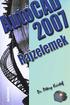 2 Minden jog fenntartva, beleértve bárminemű sokszorosítás, másolás és közlés jogát is. Kiadja a Mercator Stúdió Felelős kiadó a Mercator Stúdió vezetője Lektor: Gál Veronika Szerkesztő: Pétery István
2 Minden jog fenntartva, beleértve bárminemű sokszorosítás, másolás és közlés jogát is. Kiadja a Mercator Stúdió Felelős kiadó a Mercator Stúdió vezetője Lektor: Gál Veronika Szerkesztő: Pétery István
Szövegszerkesztés Word XP-vel. Tanmenet
 Szövegszerkesztés Word XP-vel Tanmenet Szövegszerkesztés Word XP-vel TANMENET- Szövegszerkesztés Word XP-vel Témakörök Javasolt óraszám 1. Bevezetés a Word XP használatába 2 tanóra (90 perc) 2. Szöveg
Szövegszerkesztés Word XP-vel Tanmenet Szövegszerkesztés Word XP-vel TANMENET- Szövegszerkesztés Word XP-vel Témakörök Javasolt óraszám 1. Bevezetés a Word XP használatába 2 tanóra (90 perc) 2. Szöveg
18. Szövegszerkesztők
 18. Szövegszerkesztők A szövegszerkesztés olyan számítógépes művelet, amelynek során később nyomtatásban megjelenő szövegegységeket, dokumentumokat hozunk létre, majd azokat papírra kinyomtatjuk. A különböző
18. Szövegszerkesztők A szövegszerkesztés olyan számítógépes művelet, amelynek során később nyomtatásban megjelenő szövegegységeket, dokumentumokat hozunk létre, majd azokat papírra kinyomtatjuk. A különböző
Ismerkedés az Office 2007 felhasználói felületével
 Ismerkedés az Office 2007 felhasználói felületével A szalag kezelése Az új Fájl File menü A Gyorselérési eszköztár Az új nézetvezérlő elemek Összefoglalás Tudnivalók a Windows XP-t használó olvasók számára
Ismerkedés az Office 2007 felhasználói felületével A szalag kezelése Az új Fájl File menü A Gyorselérési eszköztár Az új nézetvezérlő elemek Összefoglalás Tudnivalók a Windows XP-t használó olvasók számára
Prezentáció. Kategória Tudásterület Hivatkozás Tudáselem 1. Az alkalmazás használata 1.1 Első lépések a prezentációkészítésben
 Prezentáció Syllabus 6.0 A syllabus célja Az alábbiakban ismertetjük a Prezentáció modul követelményeit, amely a modulvizsga alapját is képezi. 2019 ECDL Alapítvány A syllabus az ECDL Alapítvány tulajdonát
Prezentáció Syllabus 6.0 A syllabus célja Az alábbiakban ismertetjük a Prezentáció modul követelményeit, amely a modulvizsga alapját is képezi. 2019 ECDL Alapítvány A syllabus az ECDL Alapítvány tulajdonát
Word V. tabulátortípus meg nem jelenik: Tabulátor - balra, Tabulátor - jobbra,
 Word V. Tabulátorok A tabulátorok (tabulátorhely: A vízszintes vonalzó azon pontja, amely meghatározza a szövegbehúzást, illetve a szövegoszlop kezdetét.), segítségével a szöveget balra, jobbra, középre,
Word V. Tabulátorok A tabulátorok (tabulátorhely: A vízszintes vonalzó azon pontja, amely meghatározza a szövegbehúzást, illetve a szövegoszlop kezdetét.), segítségével a szöveget balra, jobbra, középre,
Szöveges műveletek. Mielőtt nekikezdenénk első szövegünk bevitelének, tanuljunk meg néhány alapvető műveletet a 2003-as verzió segítségével:
 Alapvető szabályok Mielőtt nekikezdenénk első szövegünk bevitelének, tanuljunk meg néhány alapvető műveletet a 2003-as verzió segítségével: Minden szöveges elem szövegdobozban, objektumban helyezkedik
Alapvető szabályok Mielőtt nekikezdenénk első szövegünk bevitelének, tanuljunk meg néhány alapvető műveletet a 2003-as verzió segítségével: Minden szöveges elem szövegdobozban, objektumban helyezkedik
Raszter georeferálás QGIS-ben Összeállította: dr. Siki Zoltán verzióra aktualizálta: Jáky András
 Raszter georeferálás QGIS-ben Összeállította: dr. Siki Zoltán 2.18.3. verzióra aktualizálta: Jáky András (jakyandras@gmail.com) Ez a leírás ahhoz nyújt segítséget, hogy szkennelt térképet vagy ortofotót
Raszter georeferálás QGIS-ben Összeállította: dr. Siki Zoltán 2.18.3. verzióra aktualizálta: Jáky András (jakyandras@gmail.com) Ez a leírás ahhoz nyújt segítséget, hogy szkennelt térképet vagy ortofotót
AutoCAD LT 2012 Biblia
 2 Minden jog fenntartva, beleértve bárminemű sokszorosítás, másolás és közlés jogát is. Kiadja a Mercator Stúdió Felelős kiadó a Mercator Stúdió vezetője Lektor: Gál Veronika Szerkesztő: Pétery István
2 Minden jog fenntartva, beleértve bárminemű sokszorosítás, másolás és közlés jogát is. Kiadja a Mercator Stúdió Felelős kiadó a Mercator Stúdió vezetője Lektor: Gál Veronika Szerkesztő: Pétery István
CorelCAD 2015 Blokkok
 CorelCAD 2015 Blokkok 2 Minden jog fenntartva, beleértve bárminemű sokszorosítás, másolás és közlés jogát is. Kiadja a Mercator Stúdió Felelős kiadó a Mercator Stúdió vezetője Lektor: Gál Veronika Szerkesztő:
CorelCAD 2015 Blokkok 2 Minden jog fenntartva, beleértve bárminemű sokszorosítás, másolás és közlés jogát is. Kiadja a Mercator Stúdió Felelős kiadó a Mercator Stúdió vezetője Lektor: Gál Veronika Szerkesztő:
AutoCAD LT 2016 Kezdő lépések
 2 Minden jog fenntartva, beleértve bárminemű sokszorosítás, másolás és közlés jogát is. Kiadja a Mercator Stúdió Felelős kiadó a Mercator Stúdió vezetője Lektor: Pétery Tamás Szerkesztő: Pétery István
2 Minden jog fenntartva, beleértve bárminemű sokszorosítás, másolás és közlés jogát is. Kiadja a Mercator Stúdió Felelős kiadó a Mercator Stúdió vezetője Lektor: Pétery Tamás Szerkesztő: Pétery István
1. kép. A Stílus beállítása; új színskála megadása.
 QGIS Gyakorló Verzió: 1.7. Wroclaw Cím: A Print composer használata és a címkézés. Minta fájl letöltése innen: http://www.box.net/shared/87p9n0csad Egyre több publikációban szerepelnek digitális térképek,
QGIS Gyakorló Verzió: 1.7. Wroclaw Cím: A Print composer használata és a címkézés. Minta fájl letöltése innen: http://www.box.net/shared/87p9n0csad Egyre több publikációban szerepelnek digitális térképek,
Prezentációkészítés PowerPoint XP-vel
 PowerPoint XP-vel Tanmenet PowerPoint XP-vel TANMENET- PowerPoint XP-vel Témakörök Javasolt óraszám 1. A PowerPoint XP indítása, alapvető fájlműveletek 35 perc 2. A PowerPoint ablakának áttekintése 25
PowerPoint XP-vel Tanmenet PowerPoint XP-vel TANMENET- PowerPoint XP-vel Témakörök Javasolt óraszám 1. A PowerPoint XP indítása, alapvető fájlműveletek 35 perc 2. A PowerPoint ablakának áttekintése 25
Regresszió számítás. Tartalomjegyzék: GeoEasy V2.05+ Geodéziai Kommunikációs Program
 Regresszió számítás GeoEasy V2.05+ Geodéziai Kommunikációs Program DigiKom Kft. 2006-2010 Tartalomjegyzék: Egyenes x változik Egyenes y változik Egyenes y és x változik Kör Sík z változik Sík y, x és z
Regresszió számítás GeoEasy V2.05+ Geodéziai Kommunikációs Program DigiKom Kft. 2006-2010 Tartalomjegyzék: Egyenes x változik Egyenes y változik Egyenes y és x változik Kör Sík z változik Sík y, x és z
